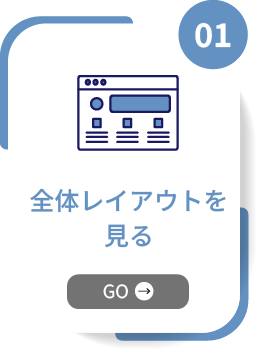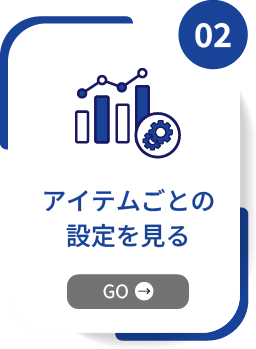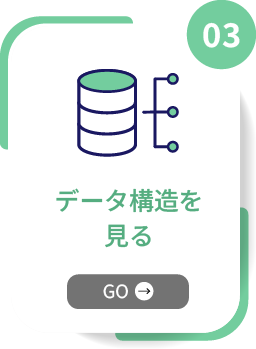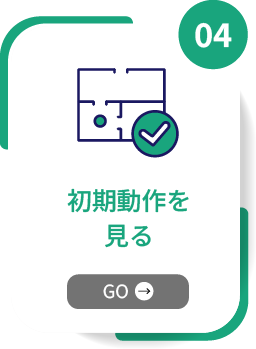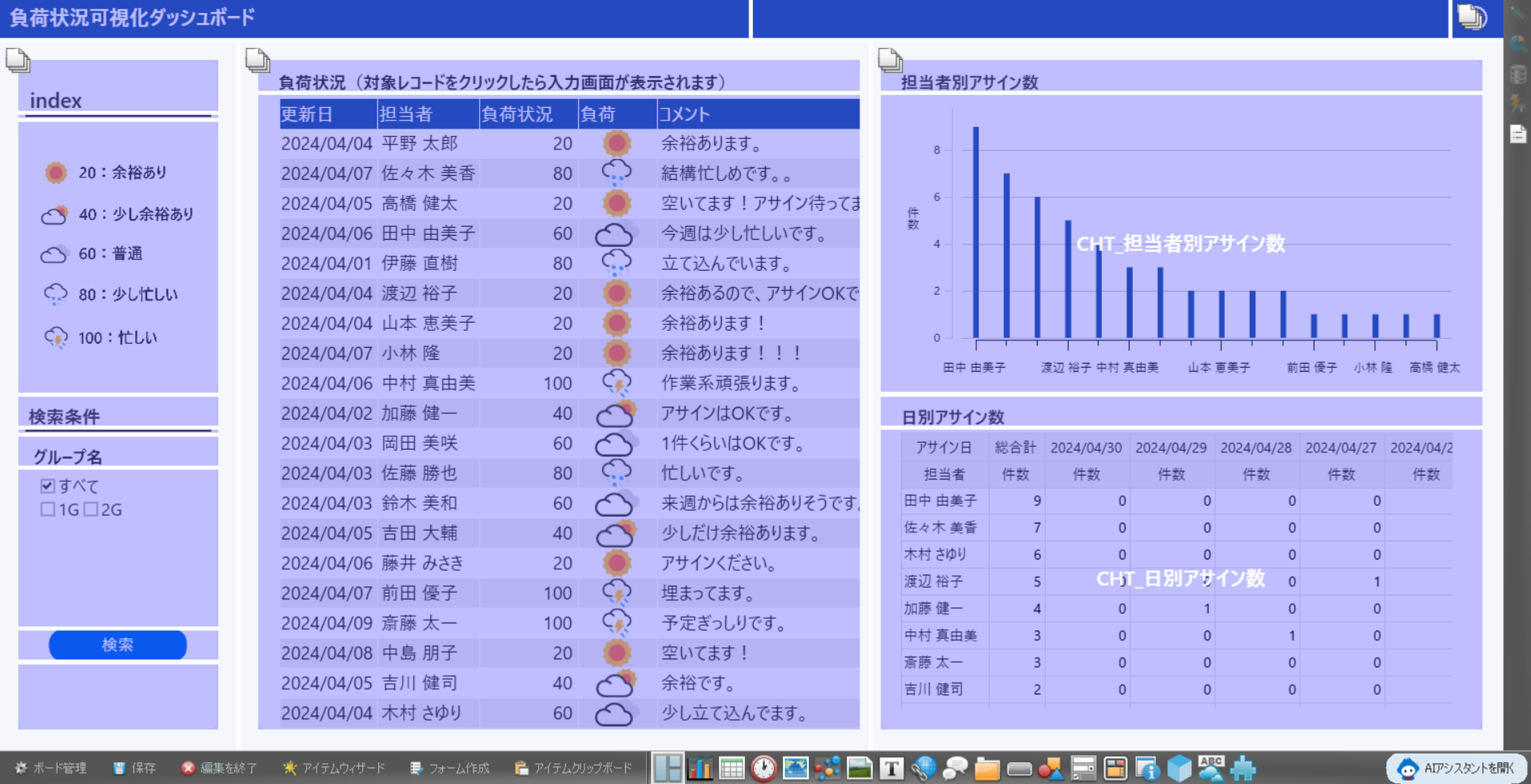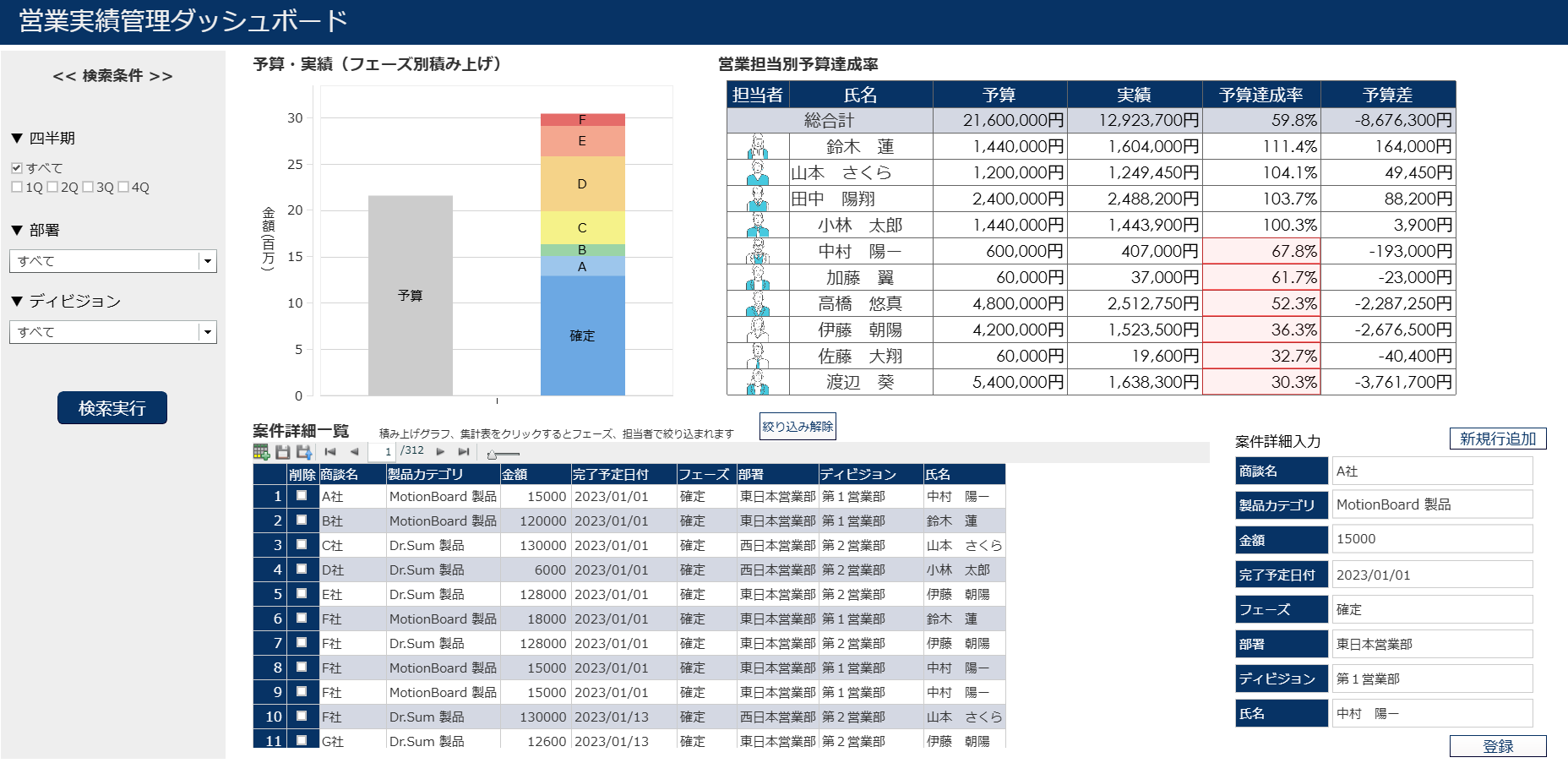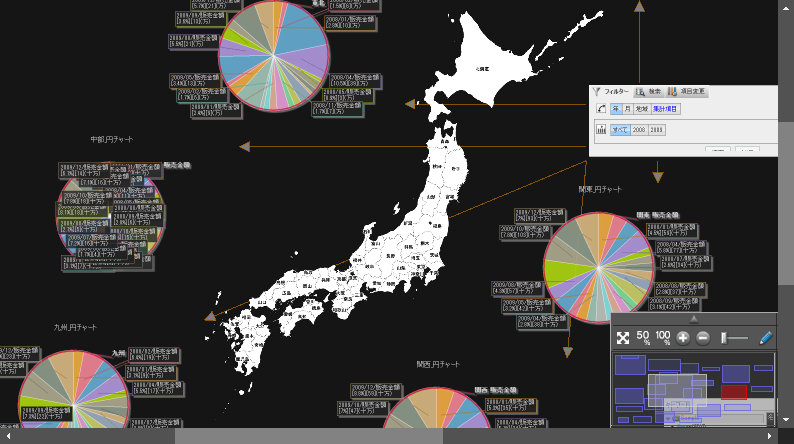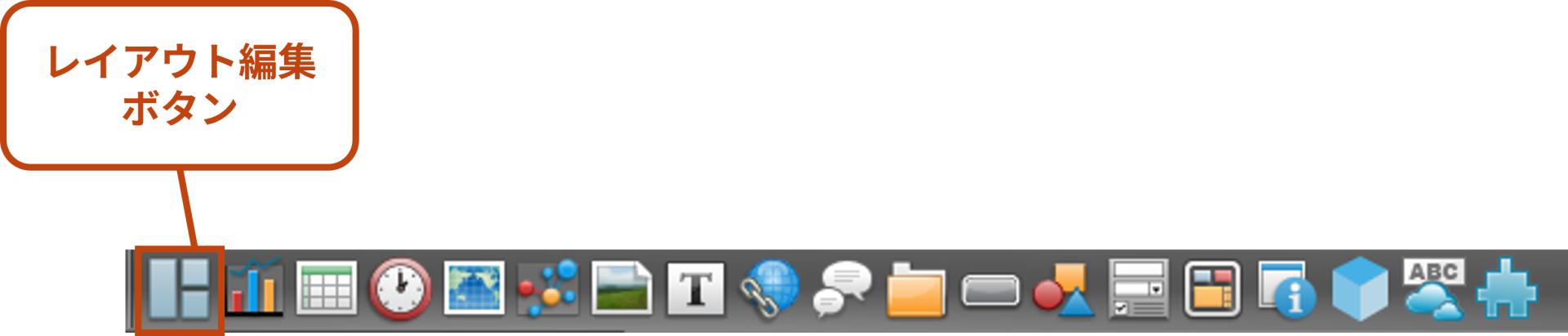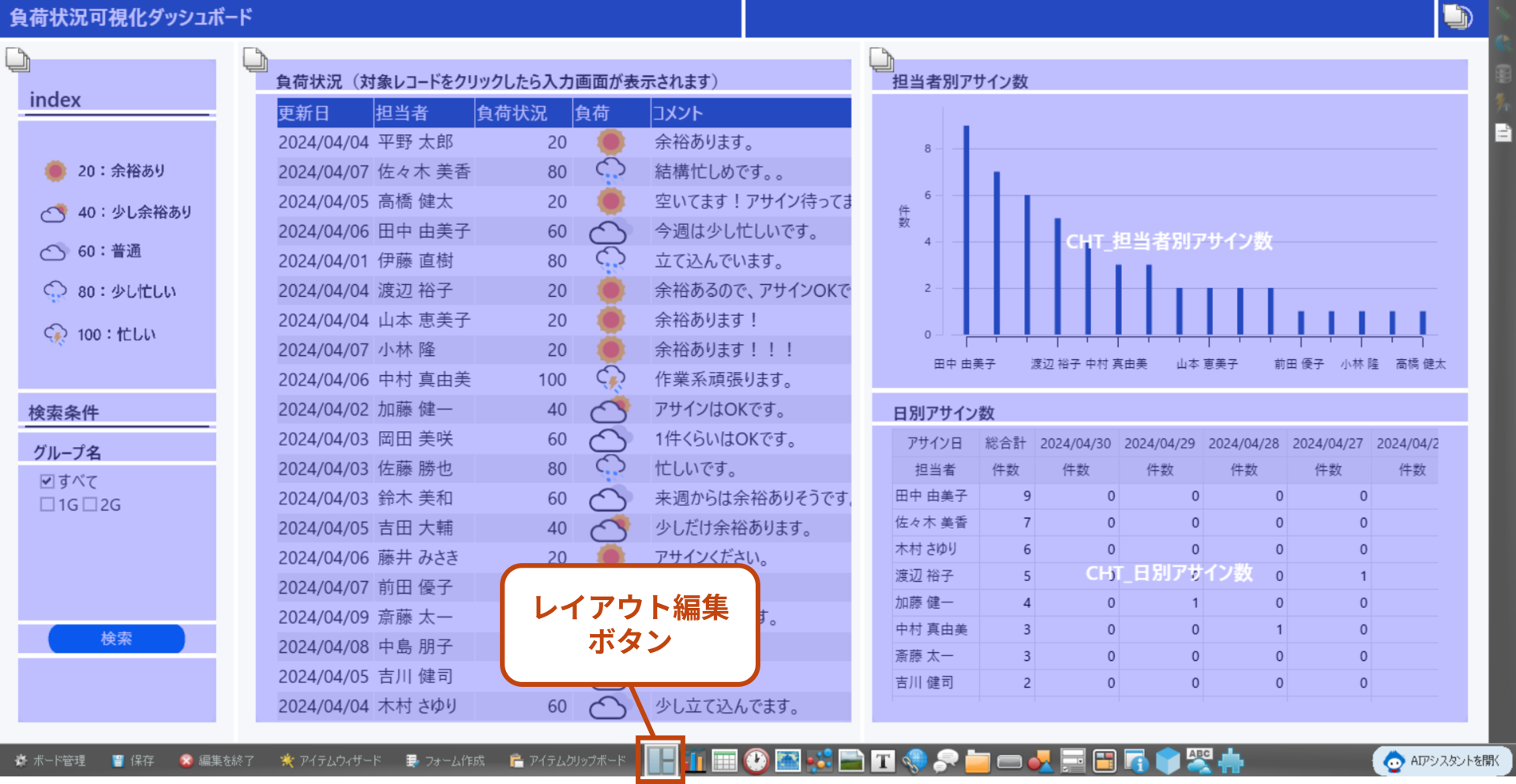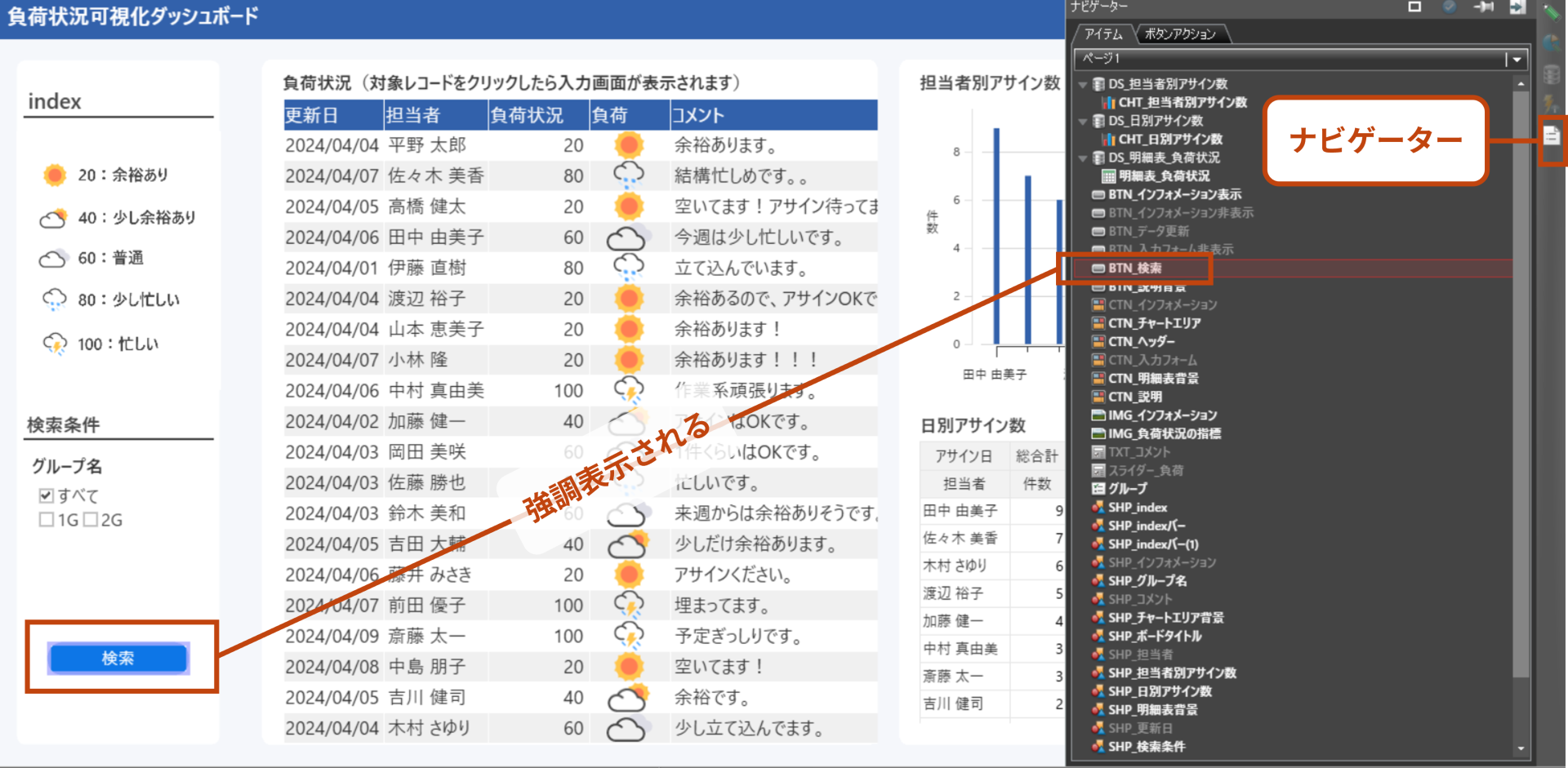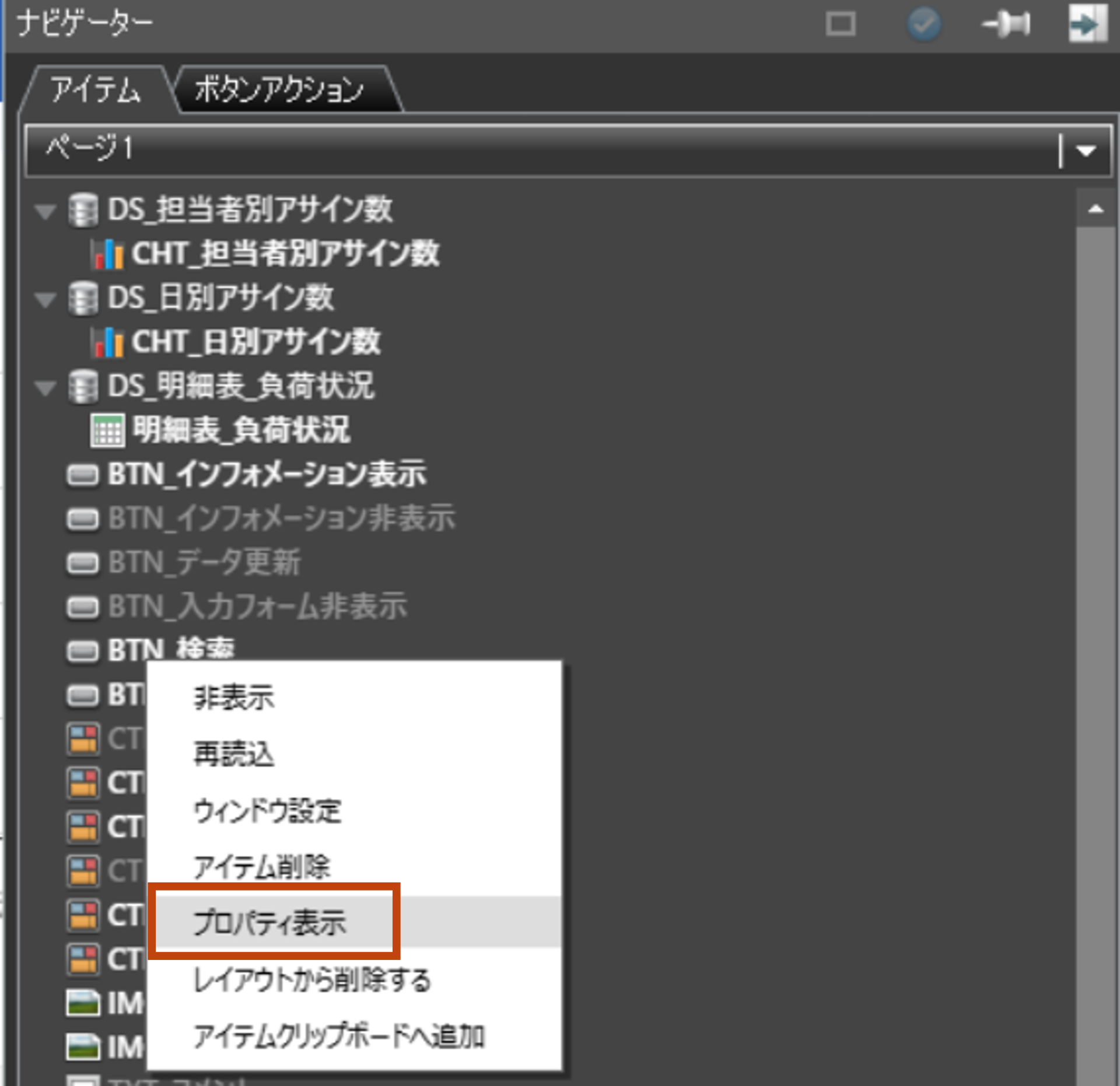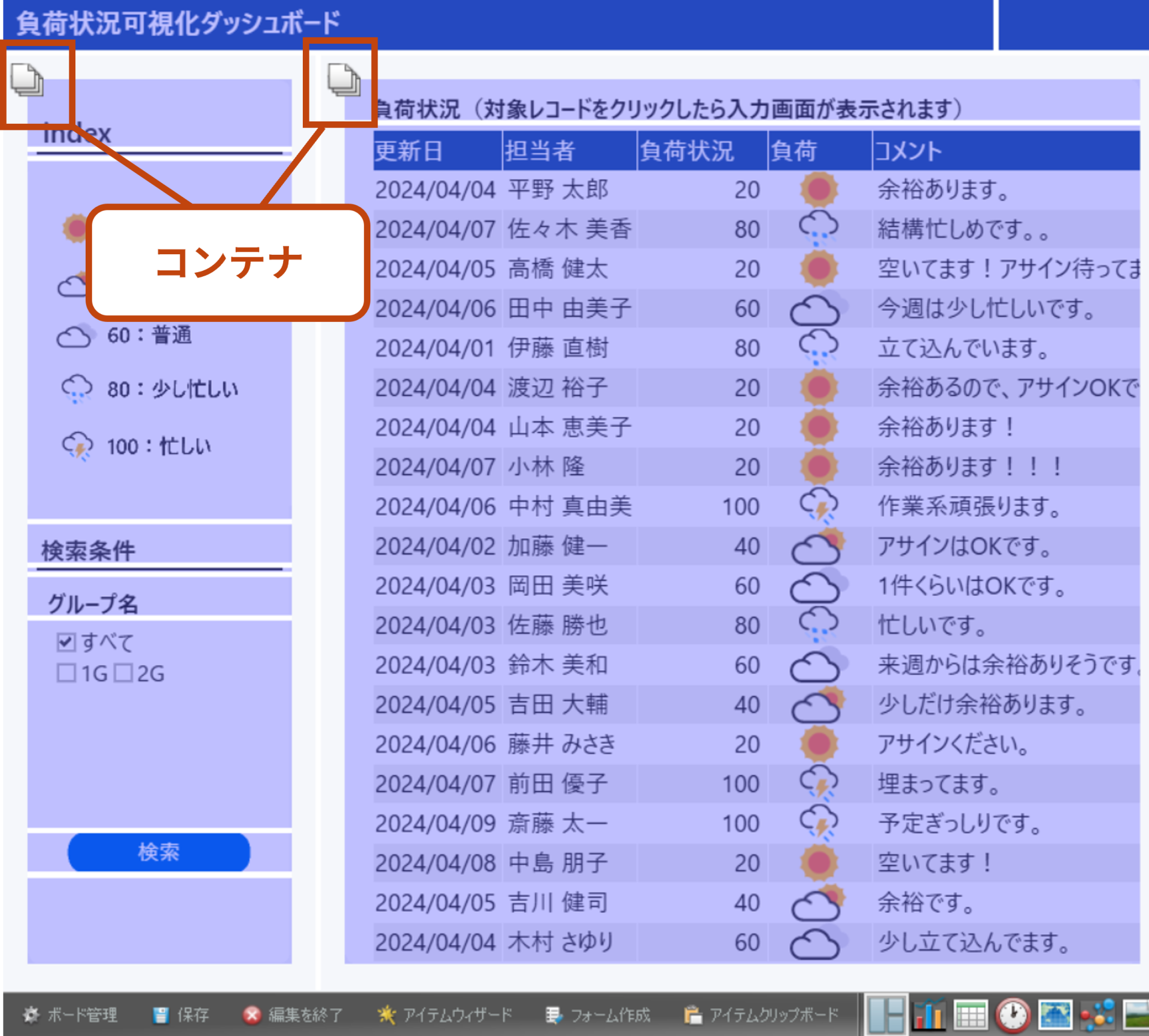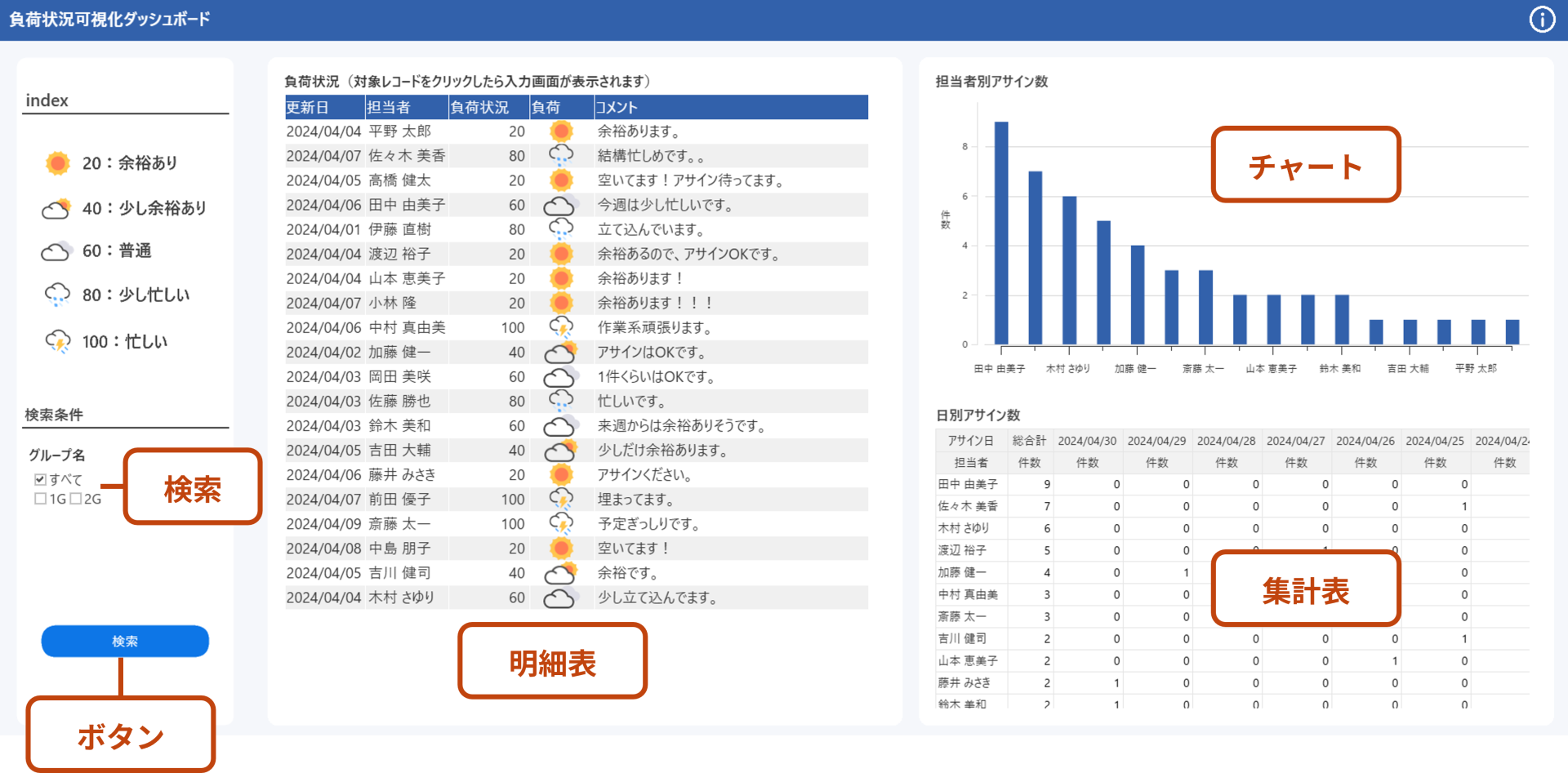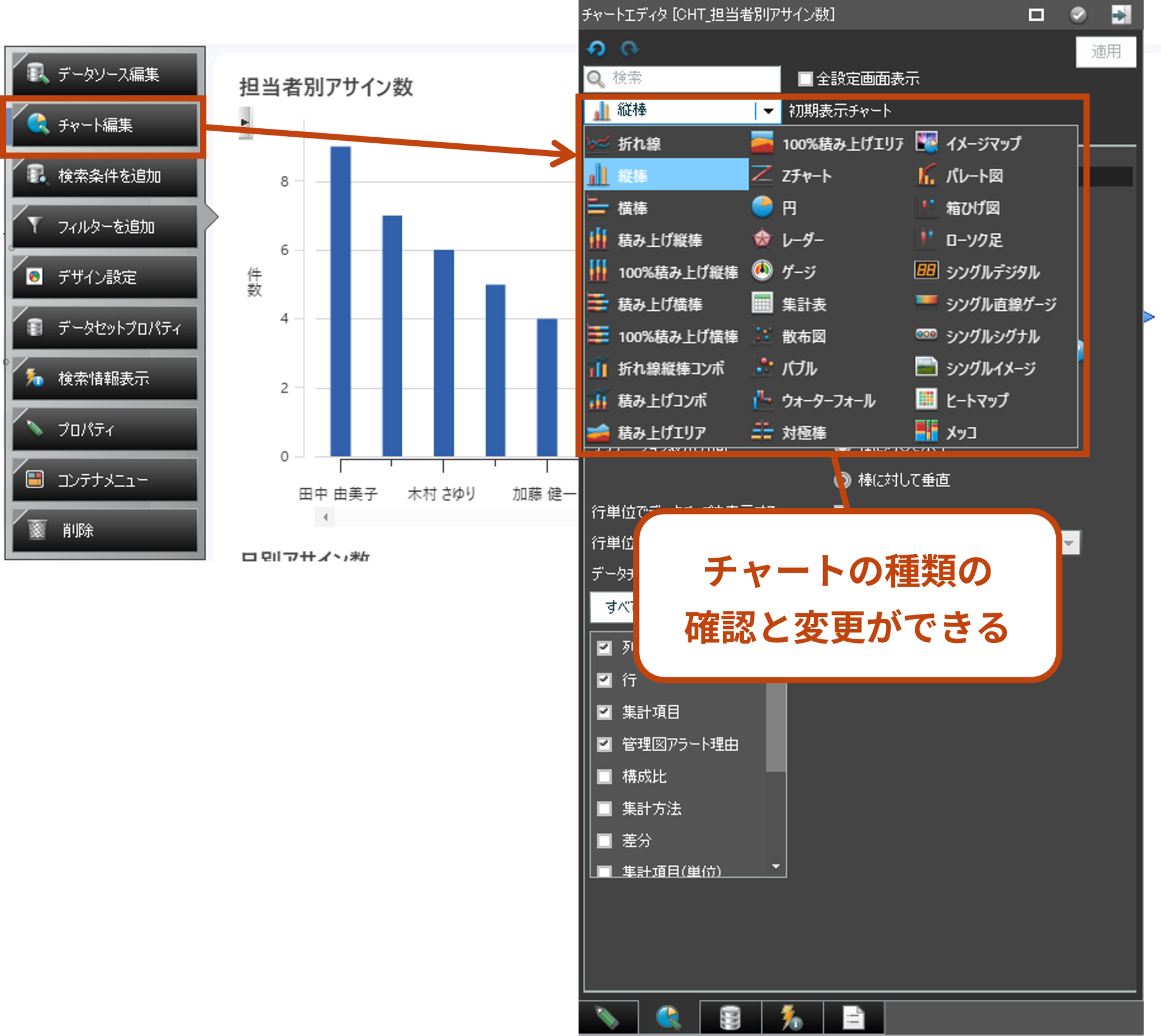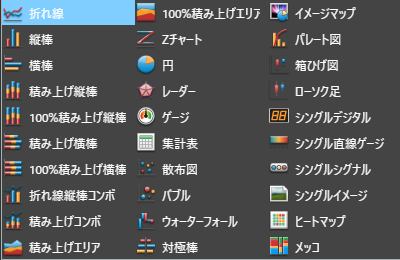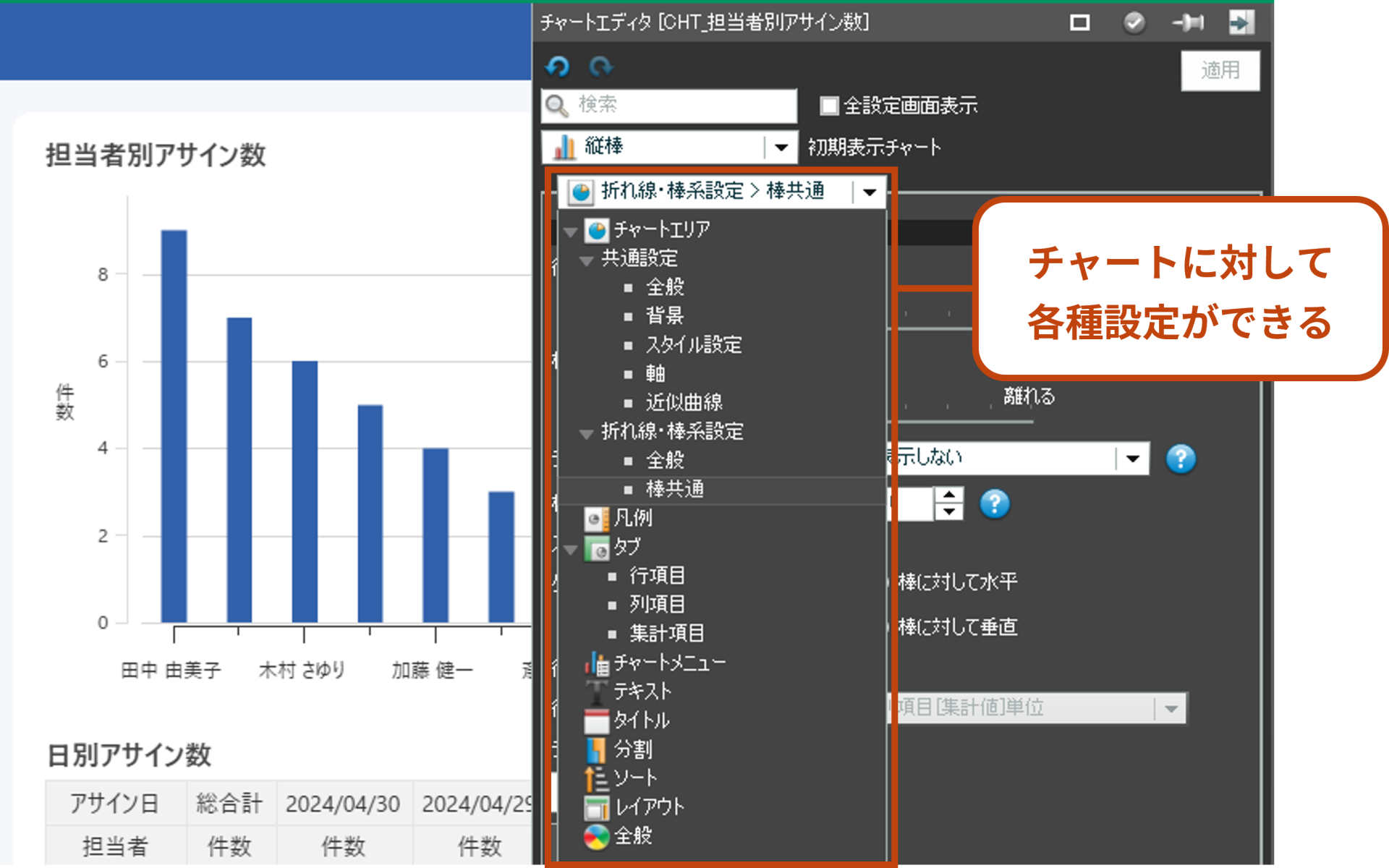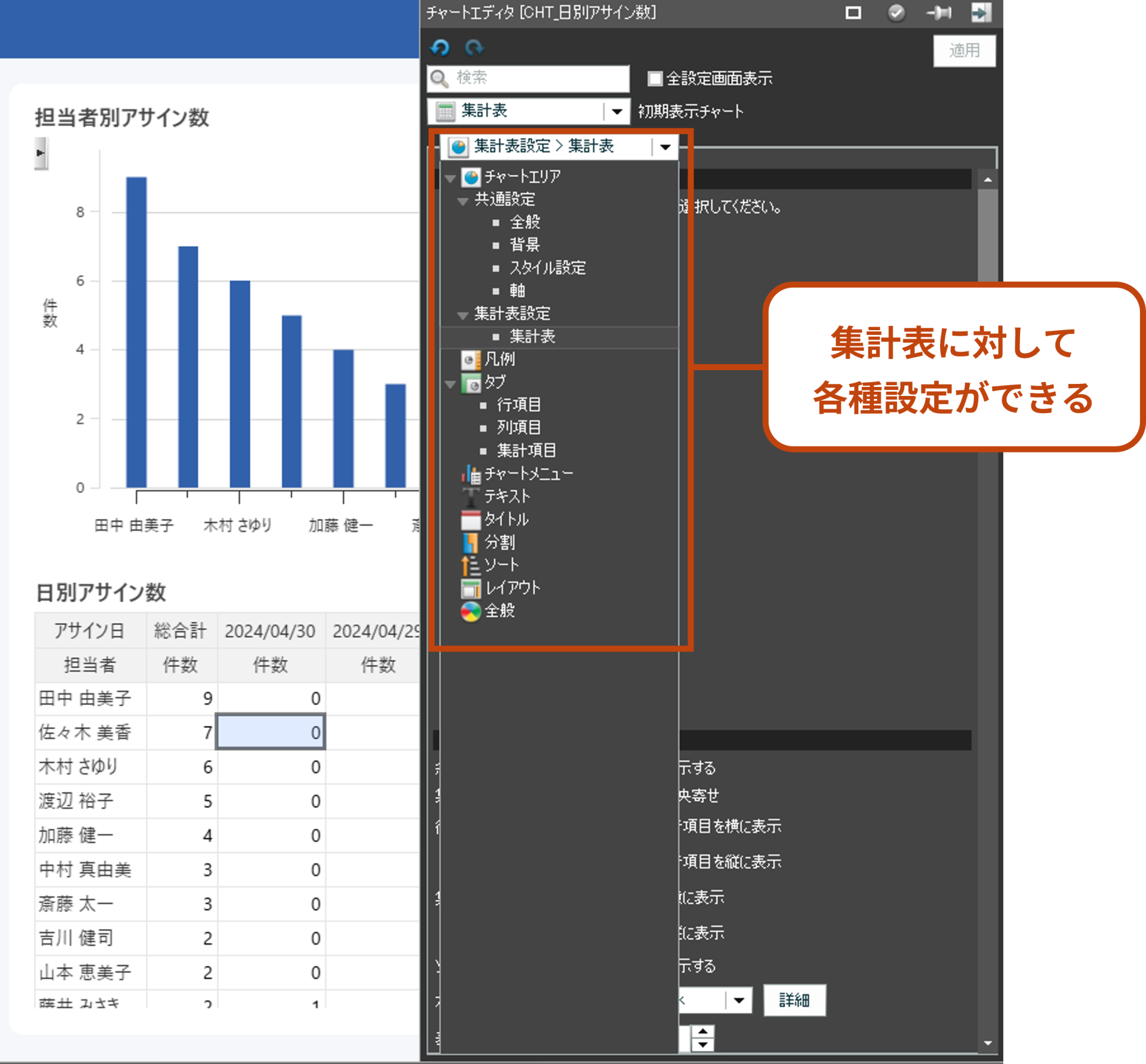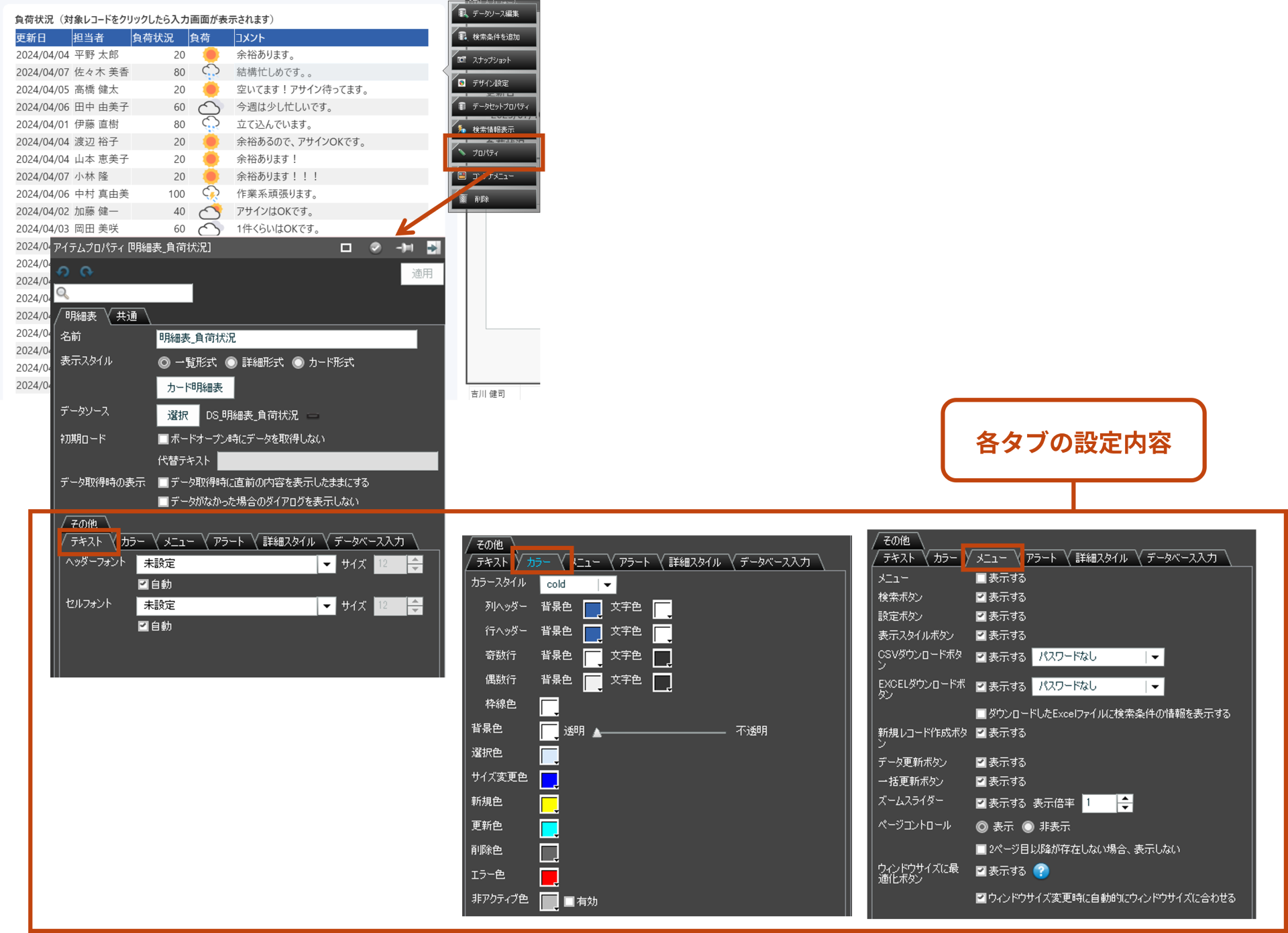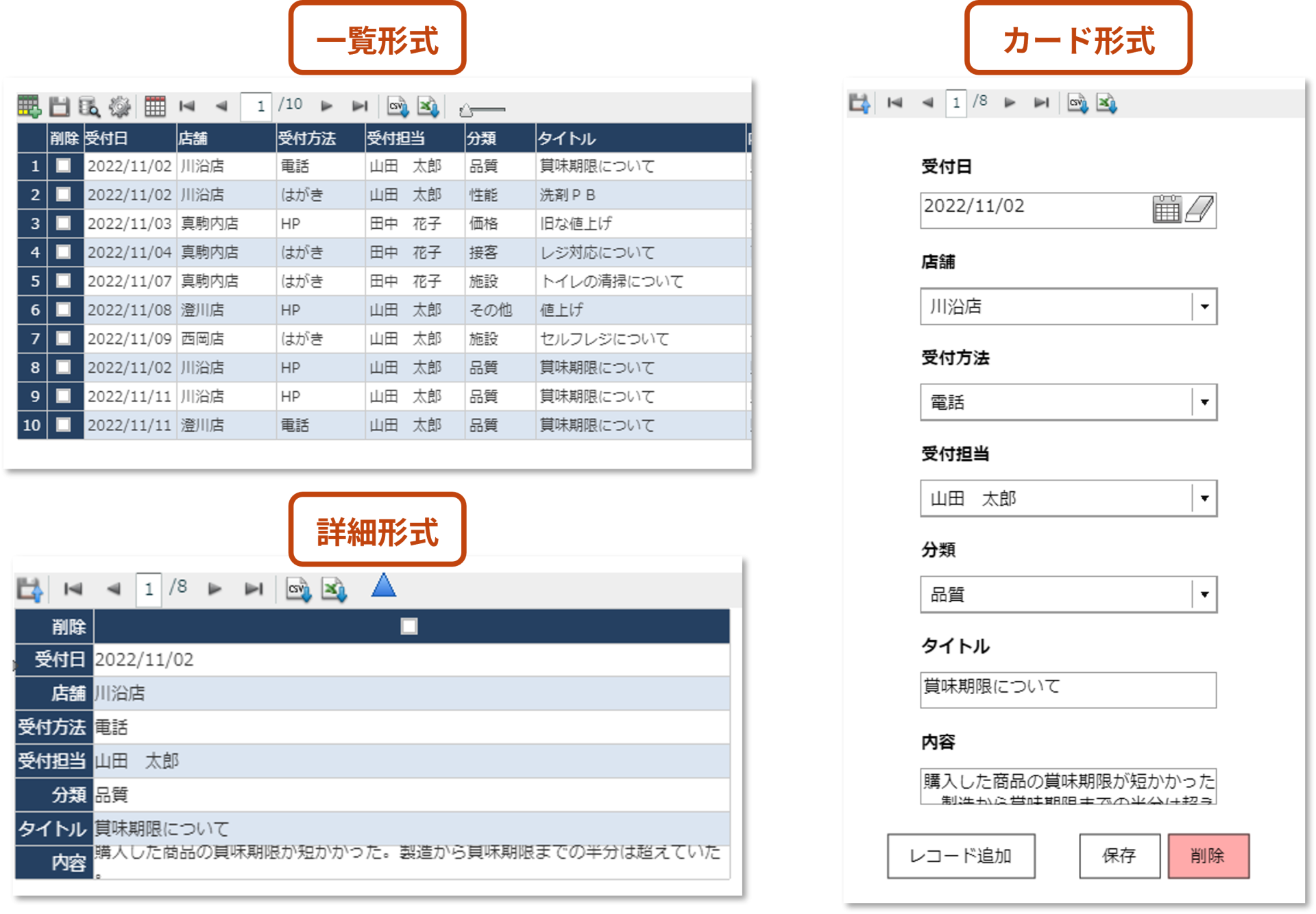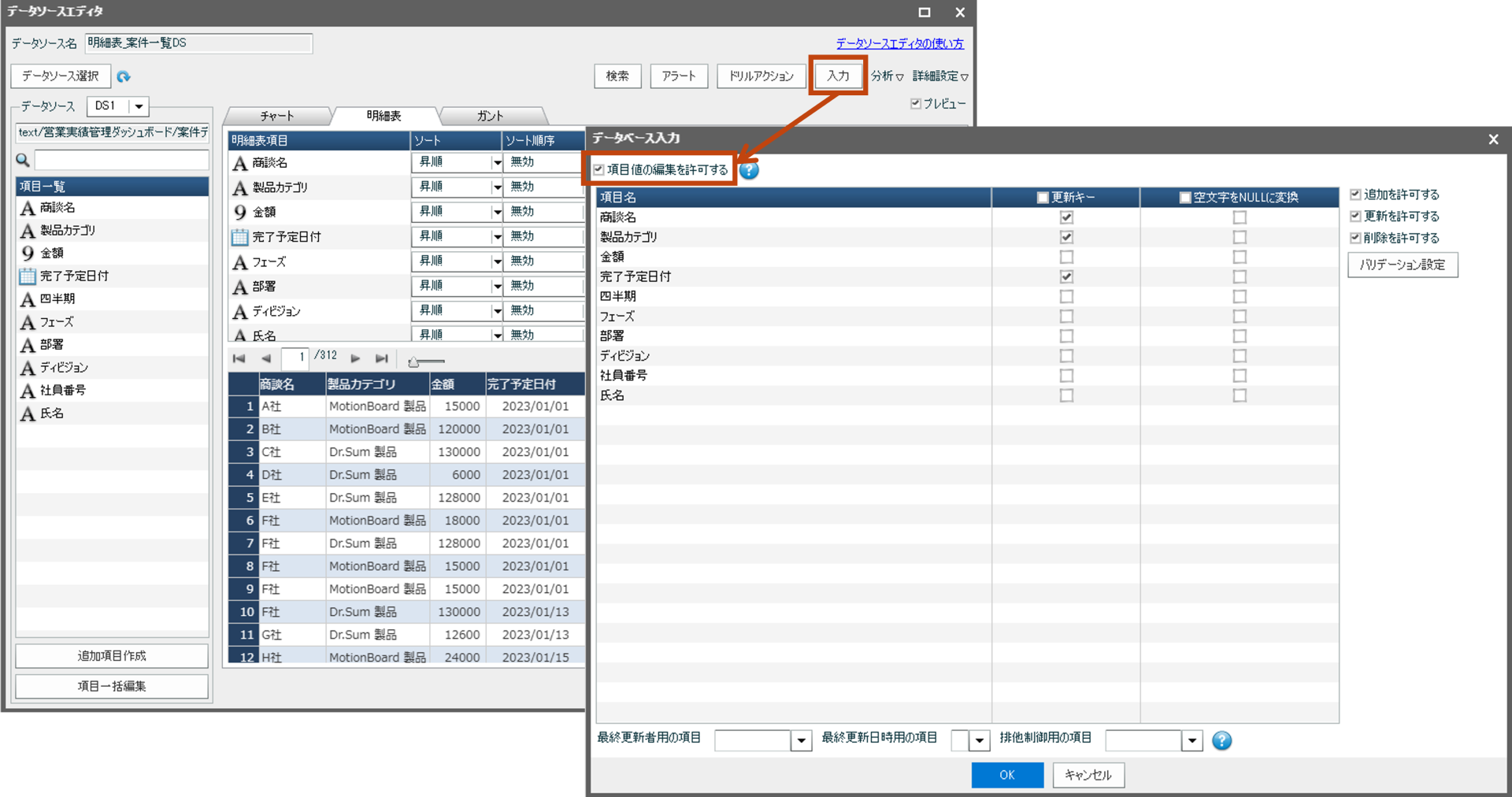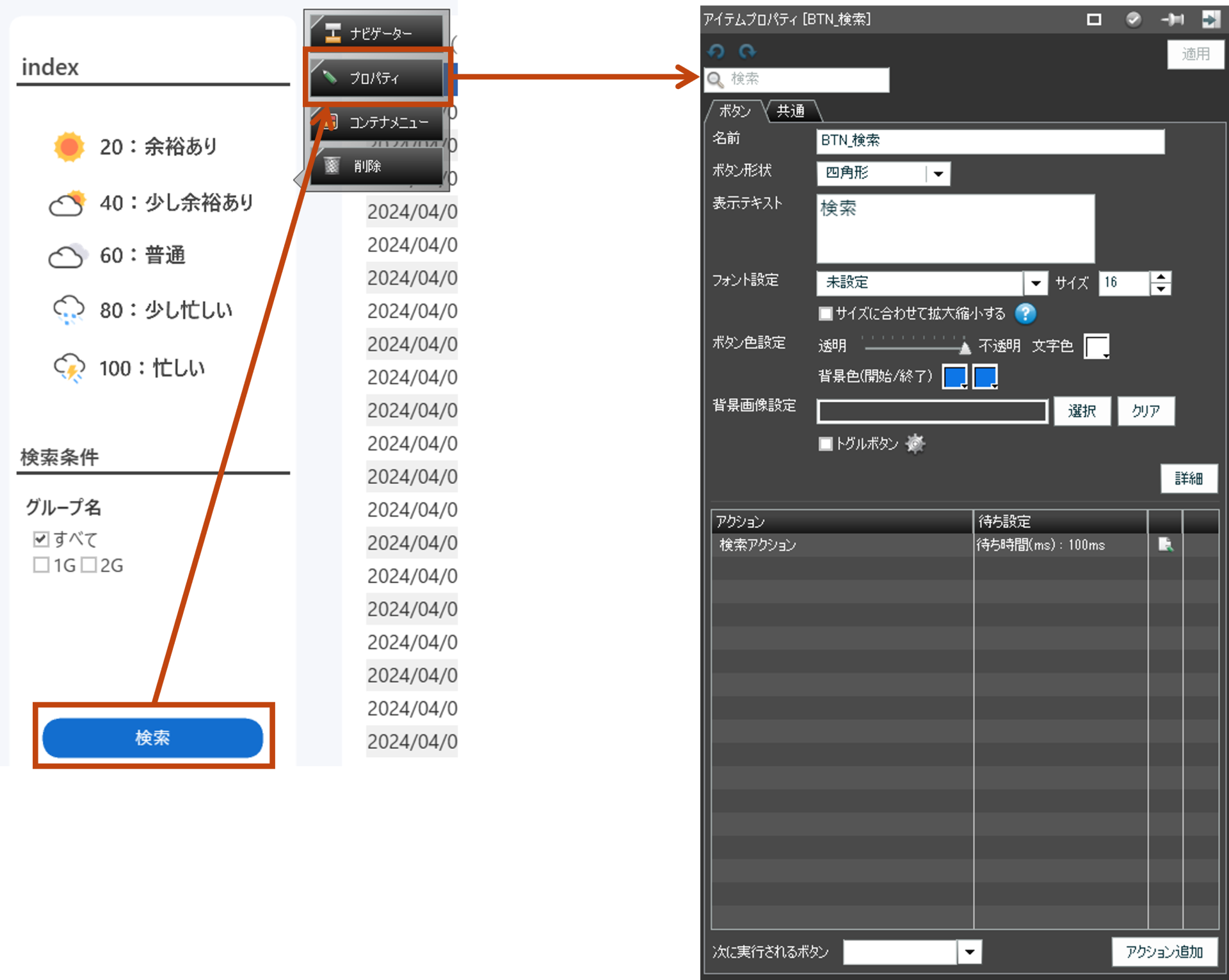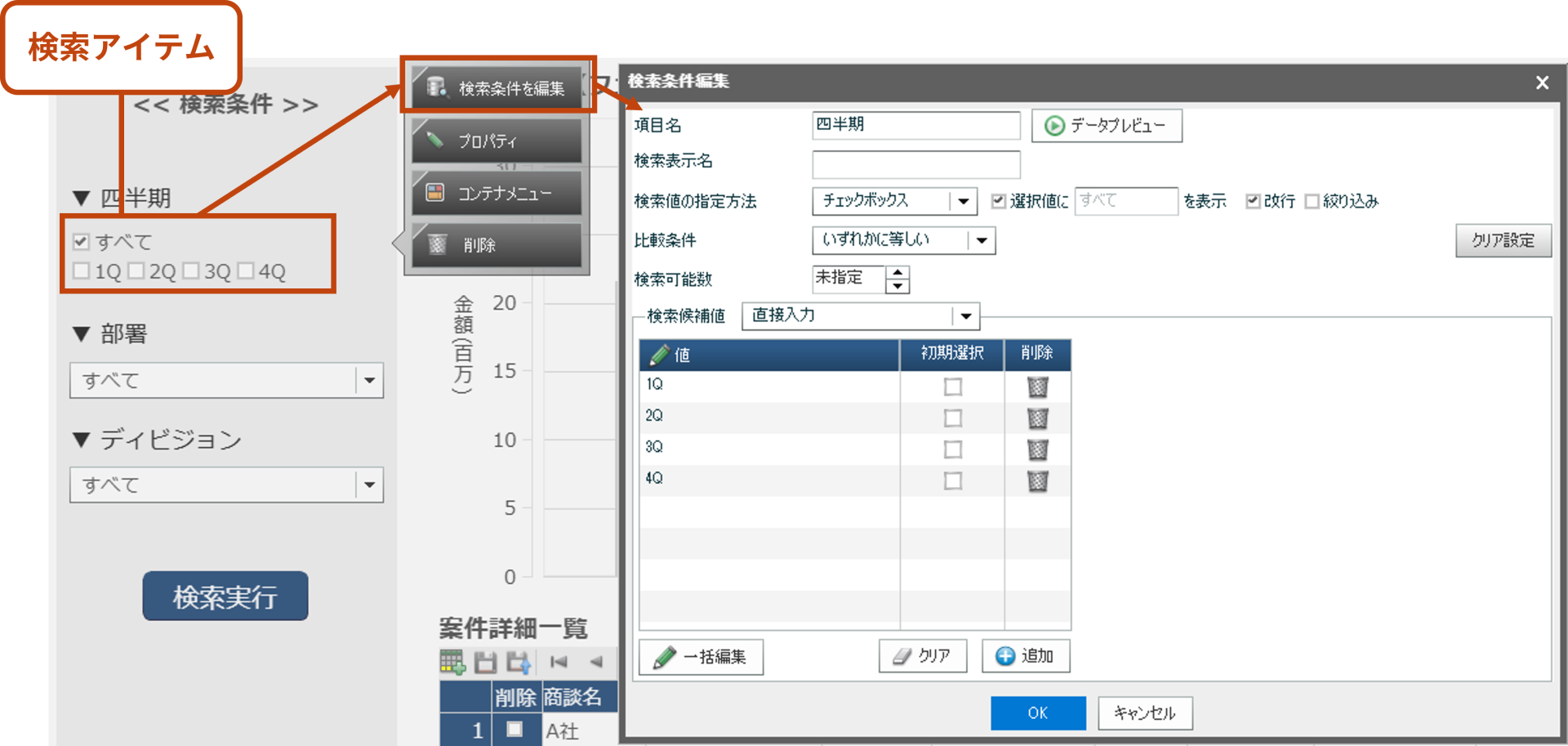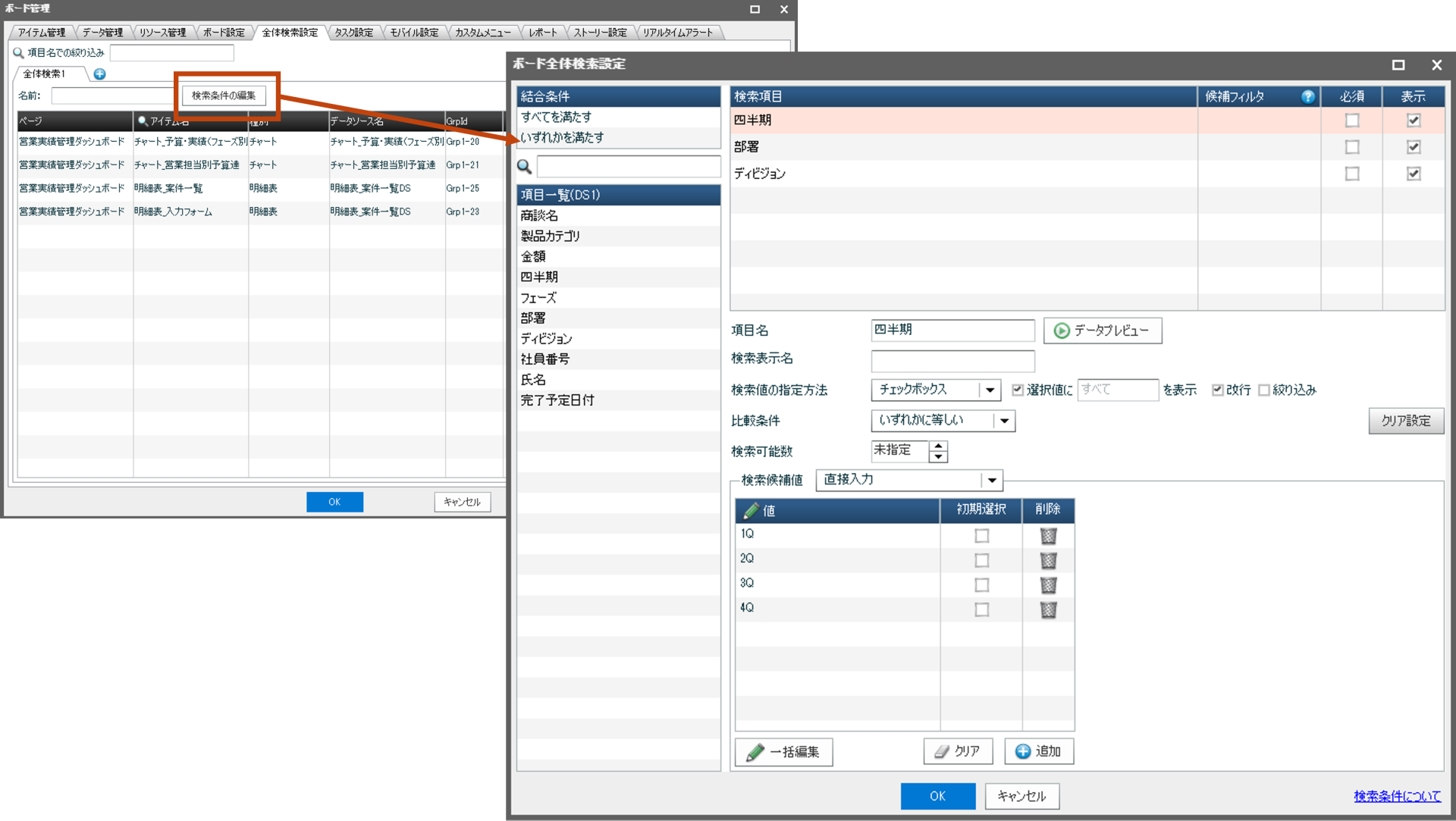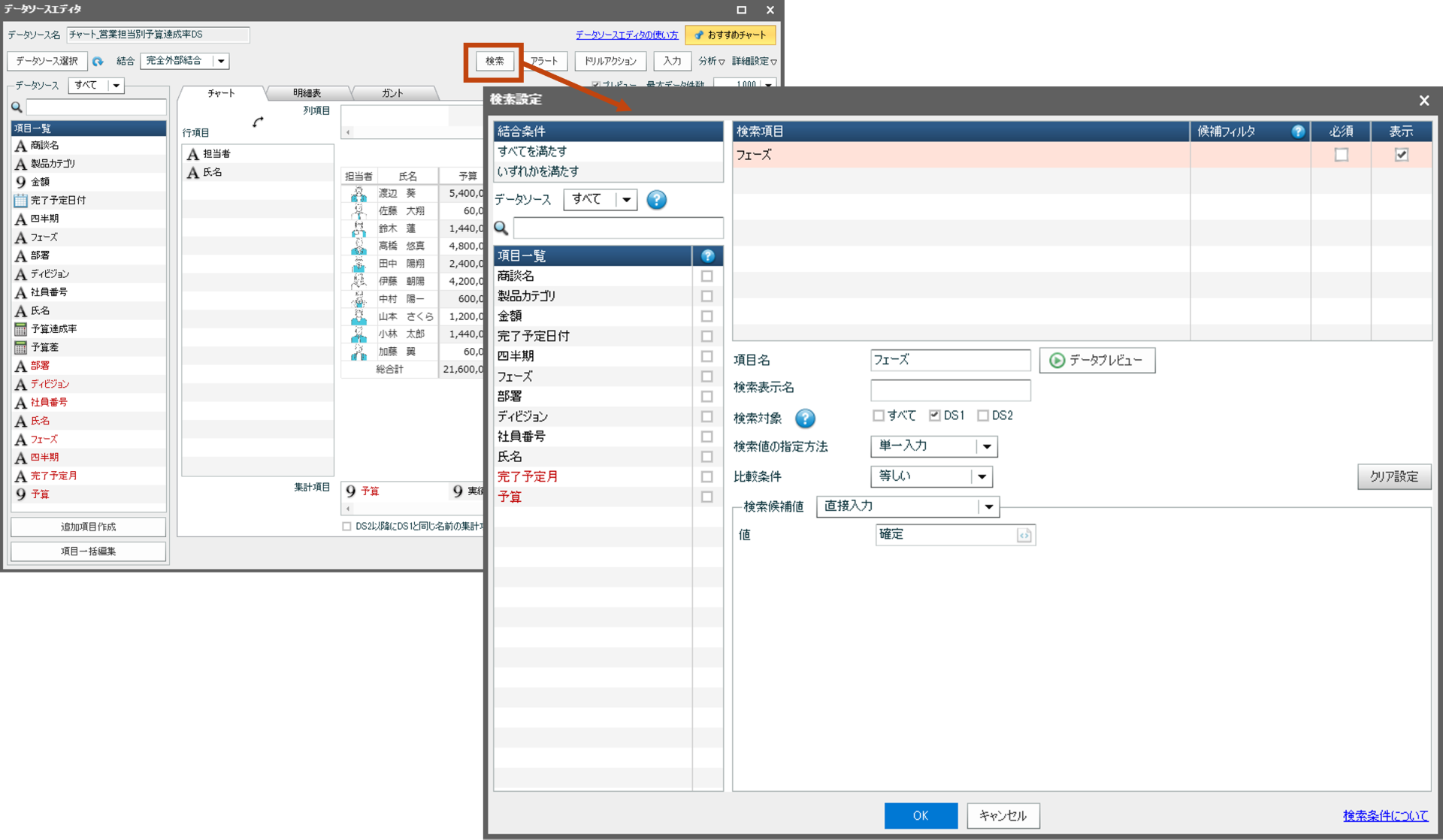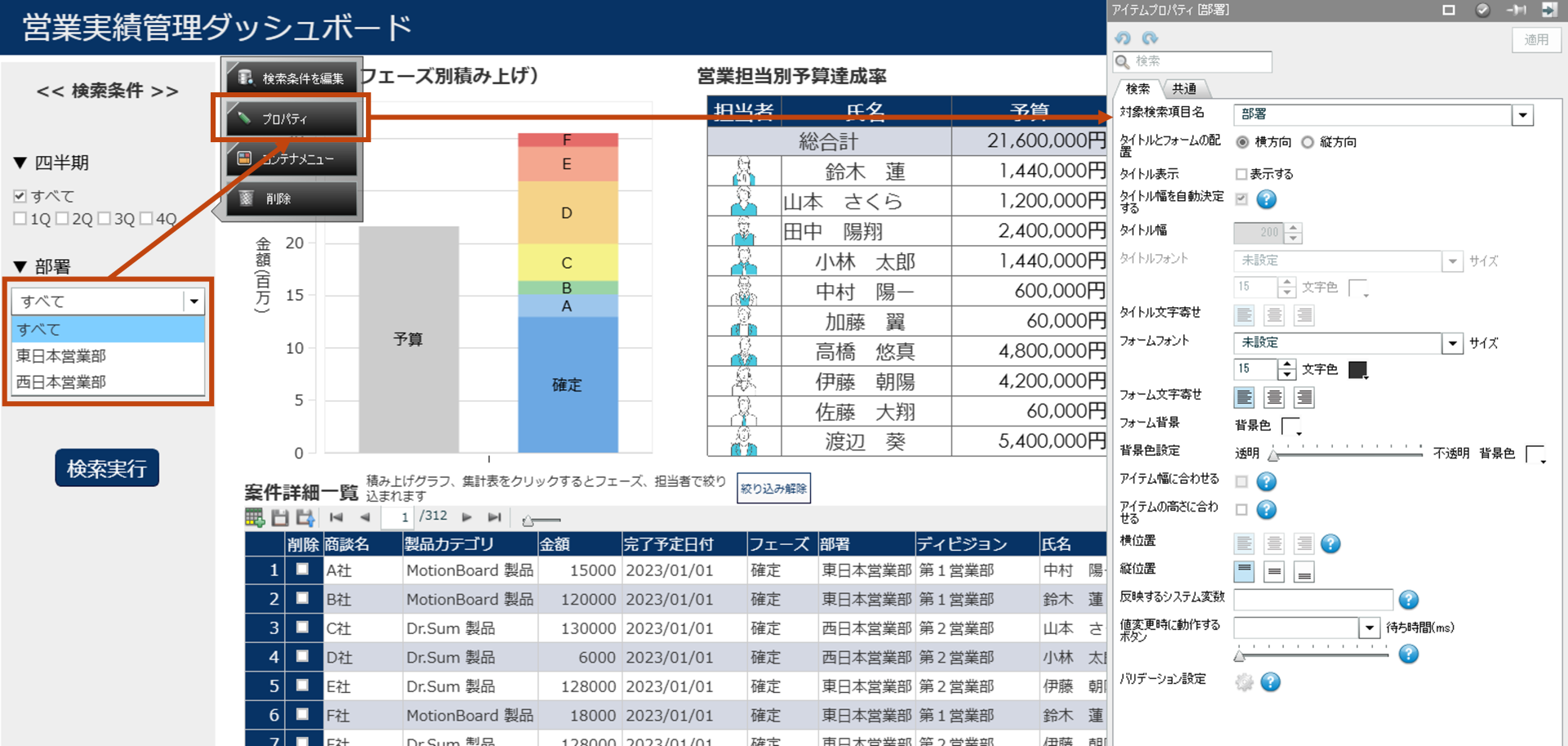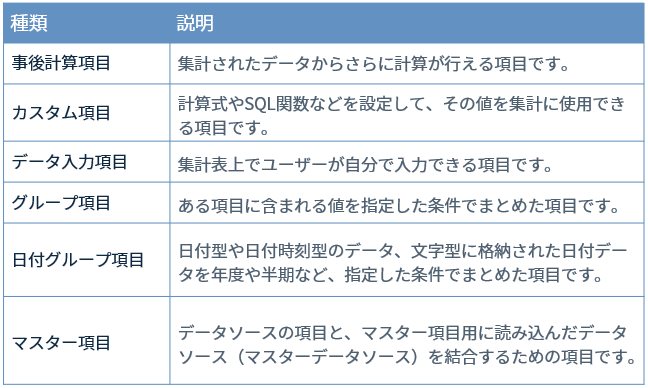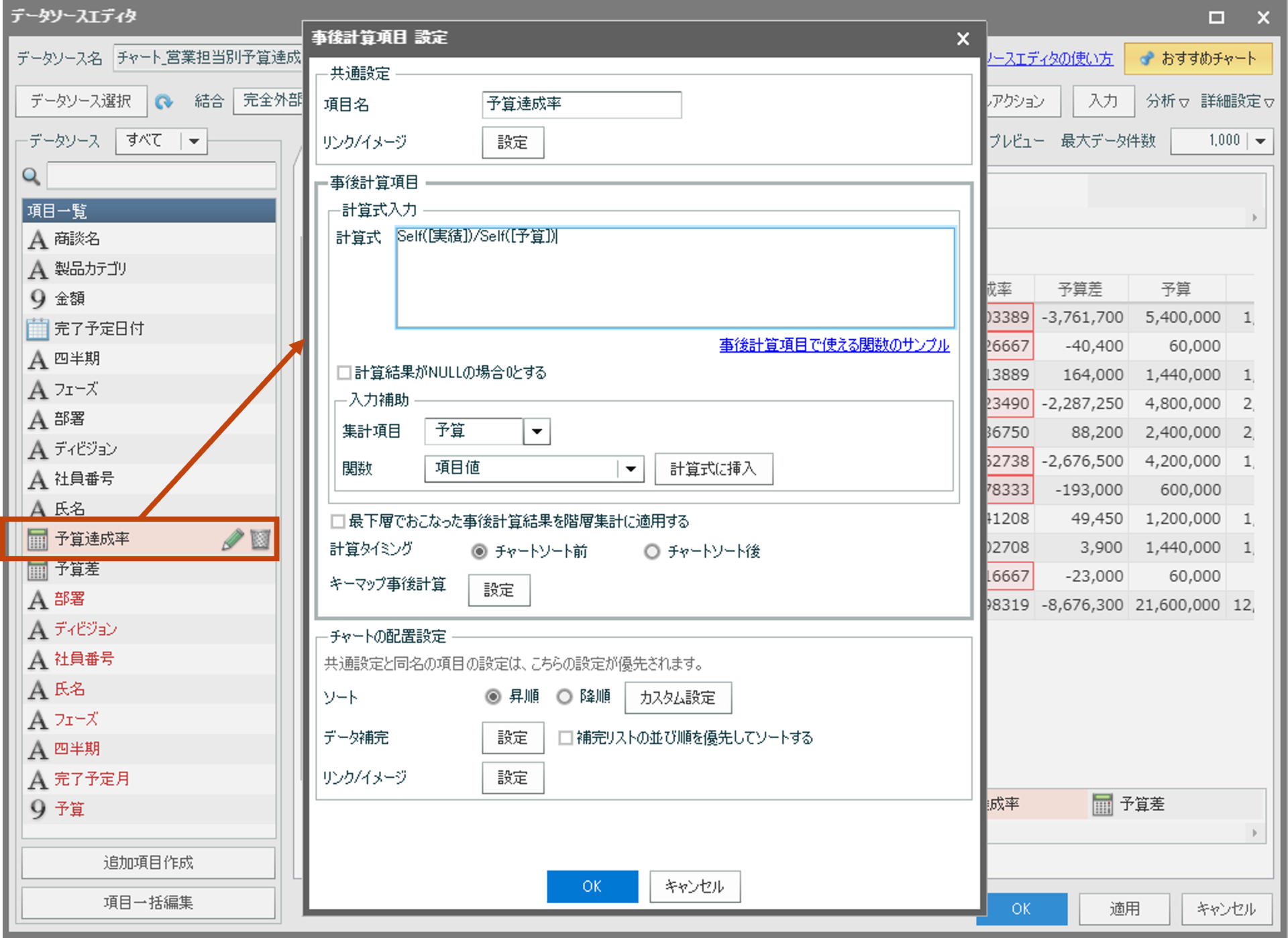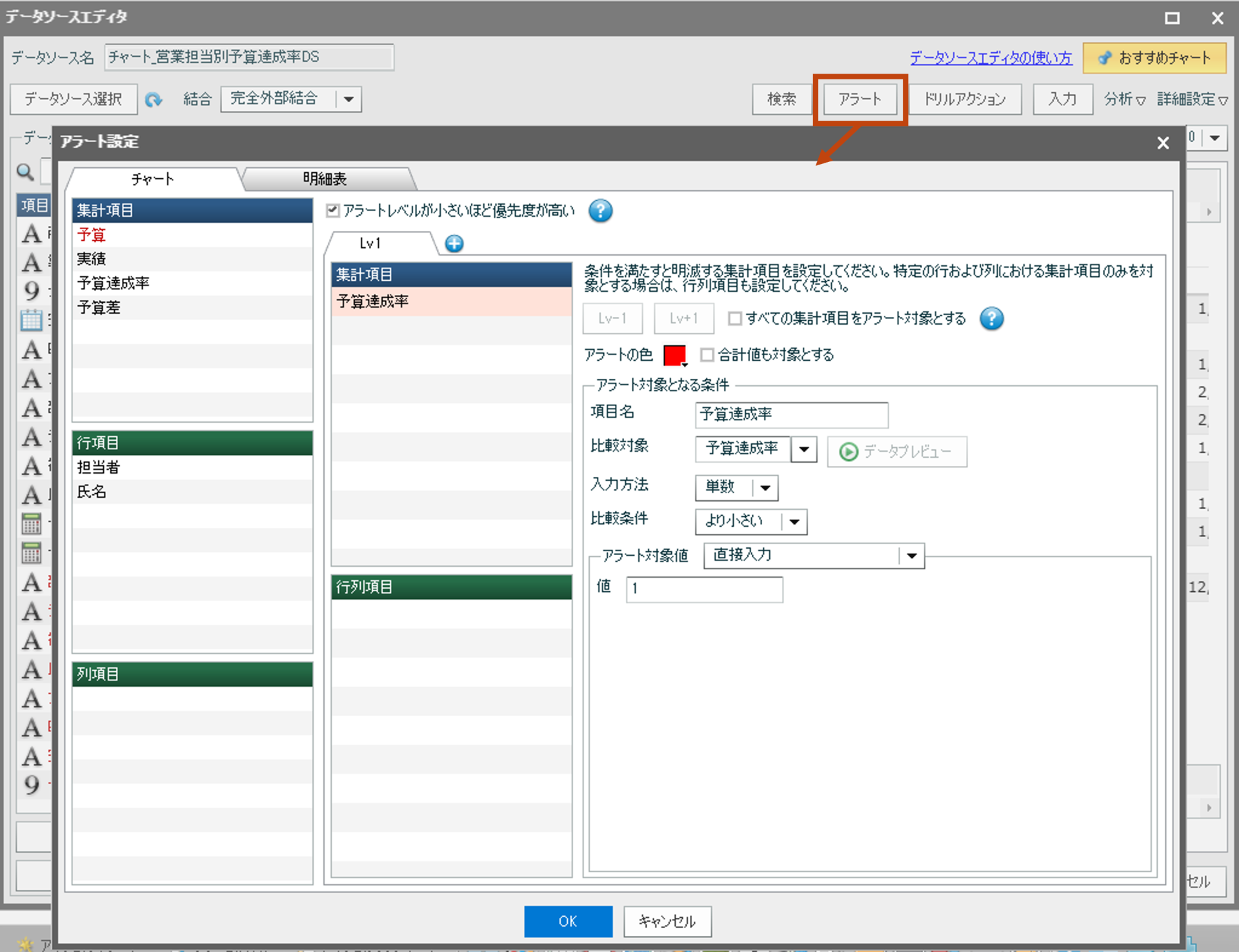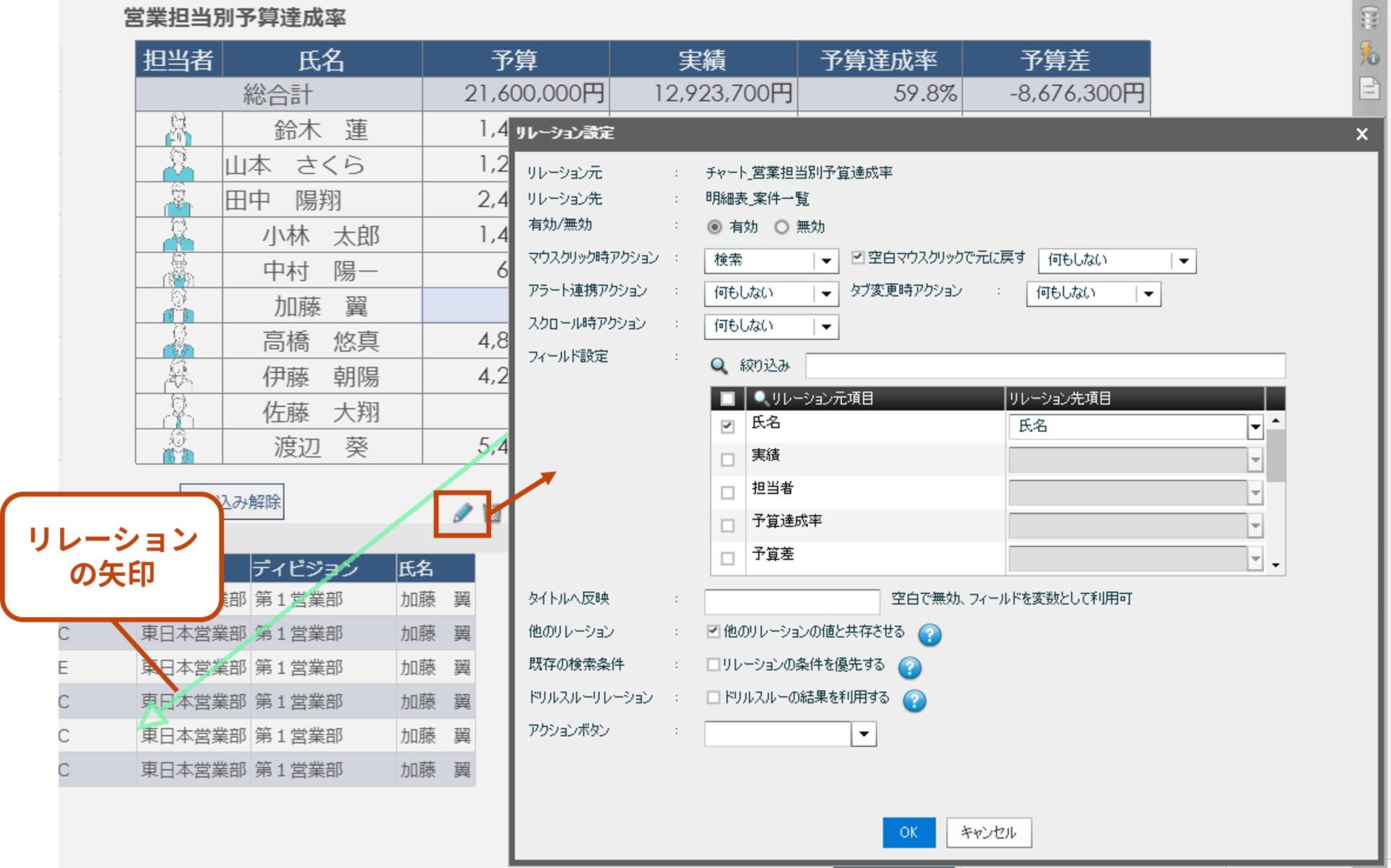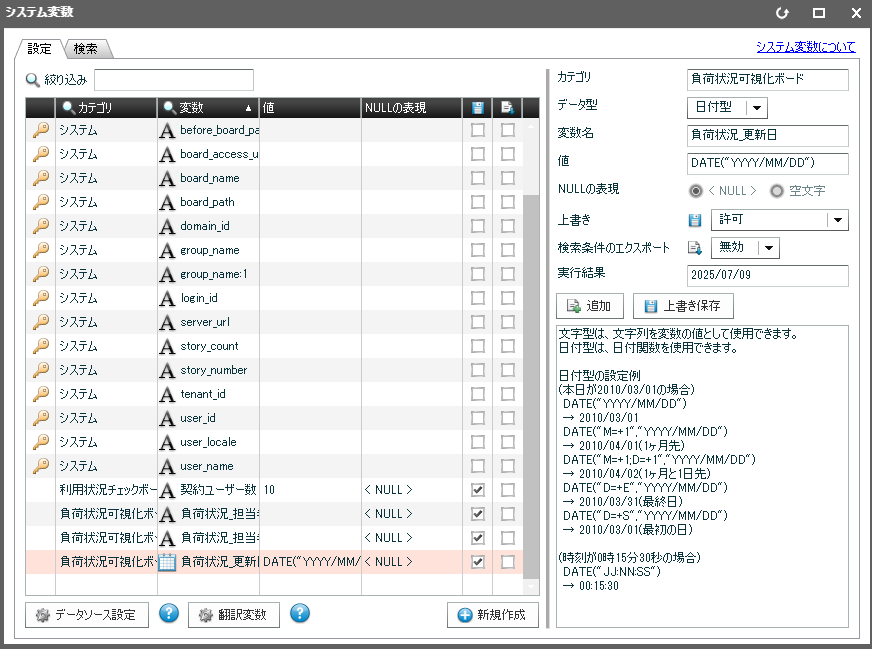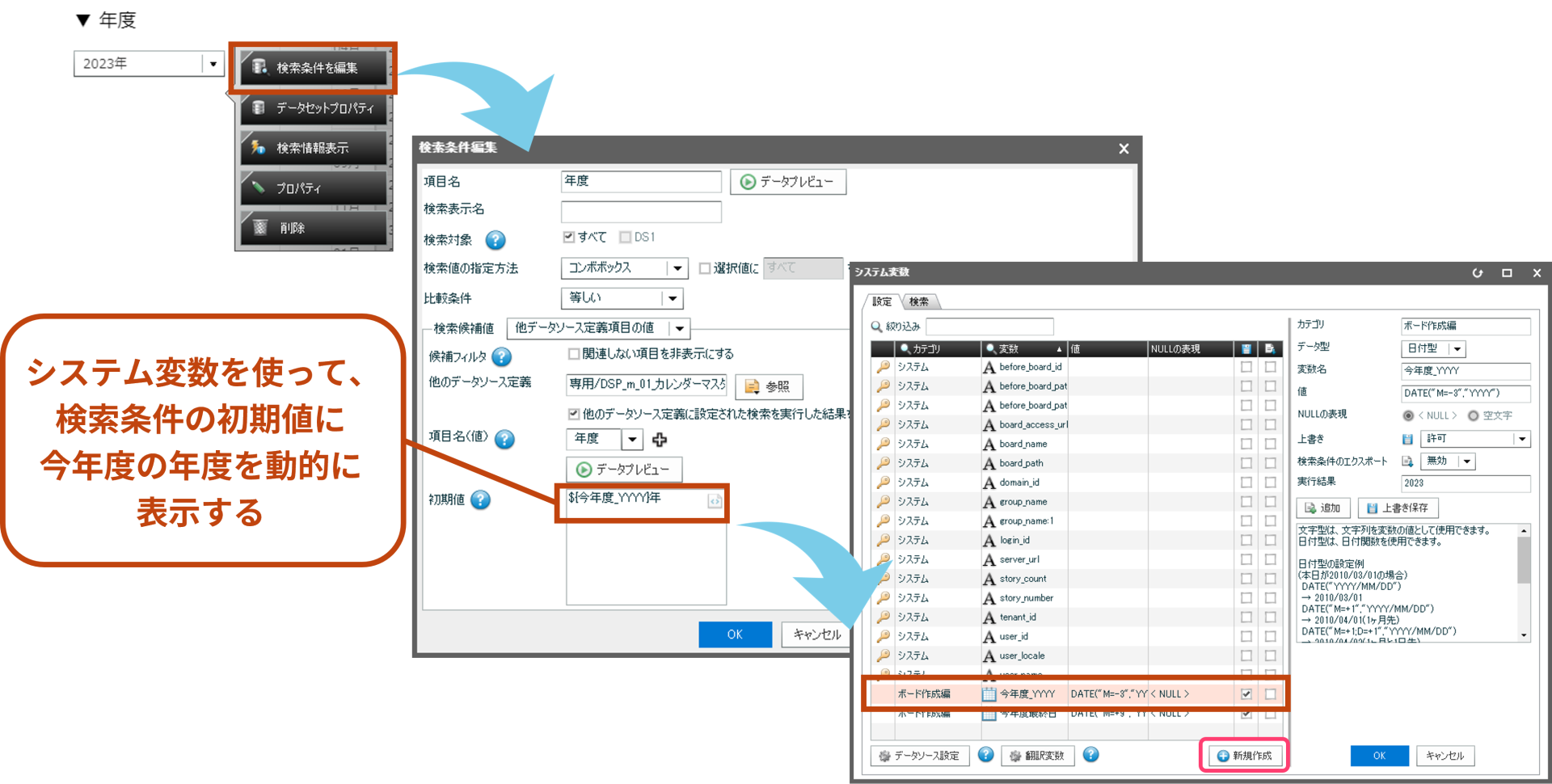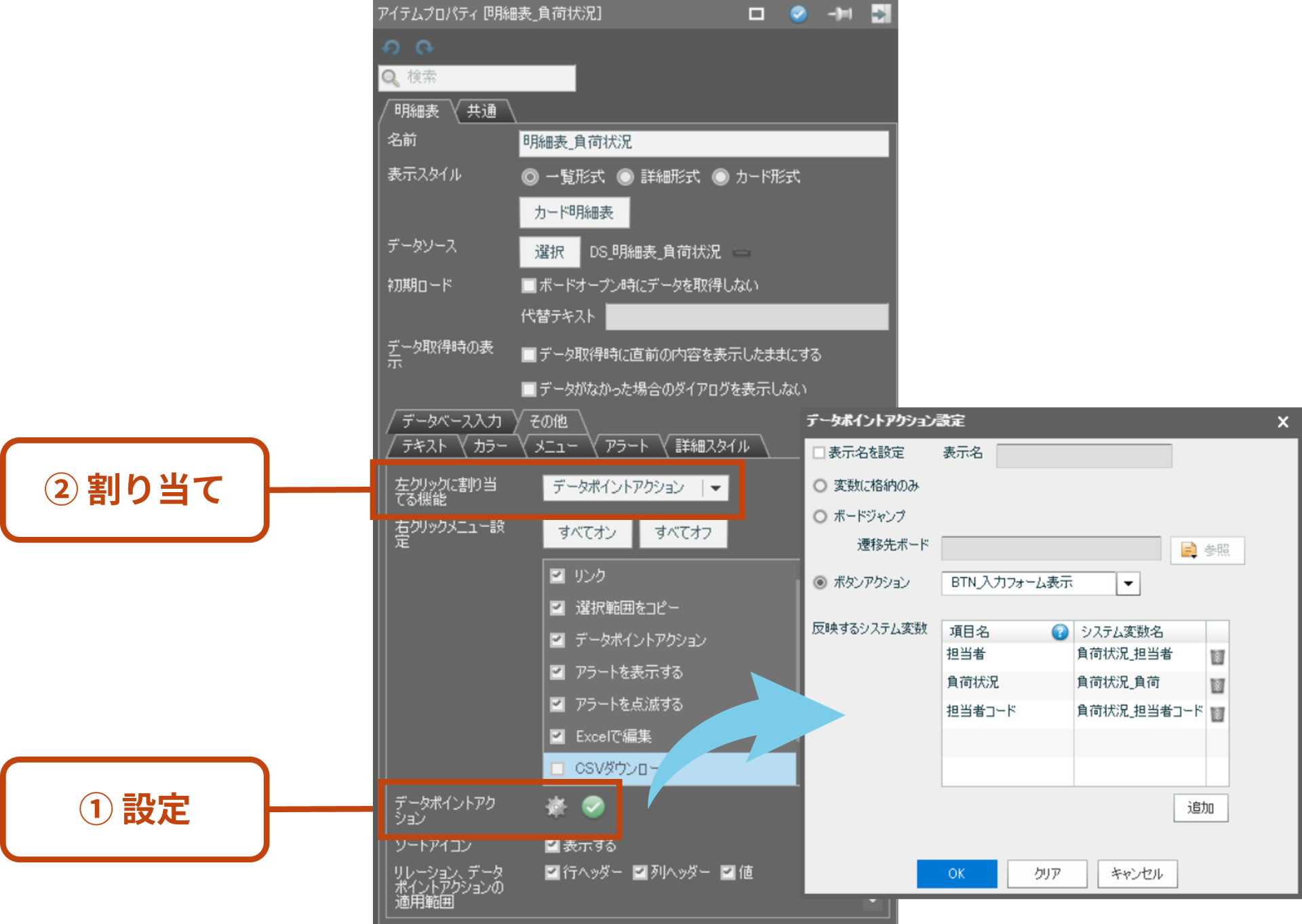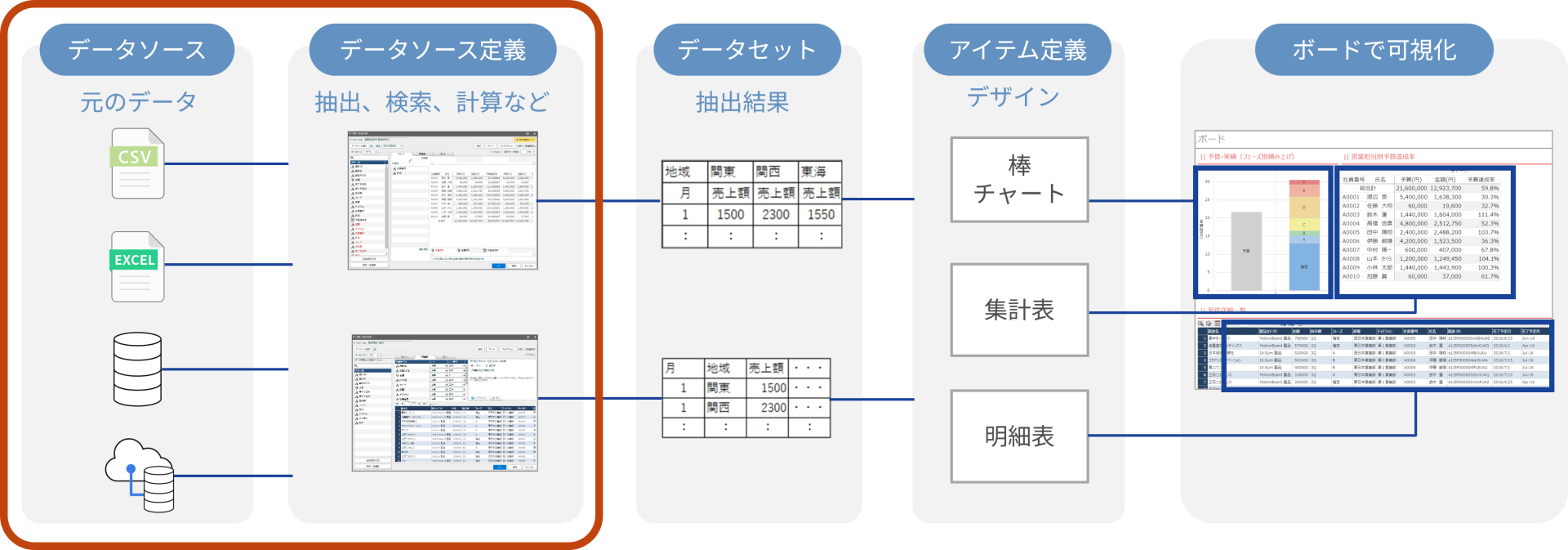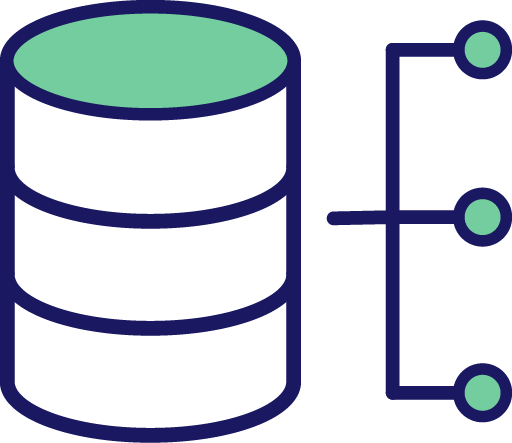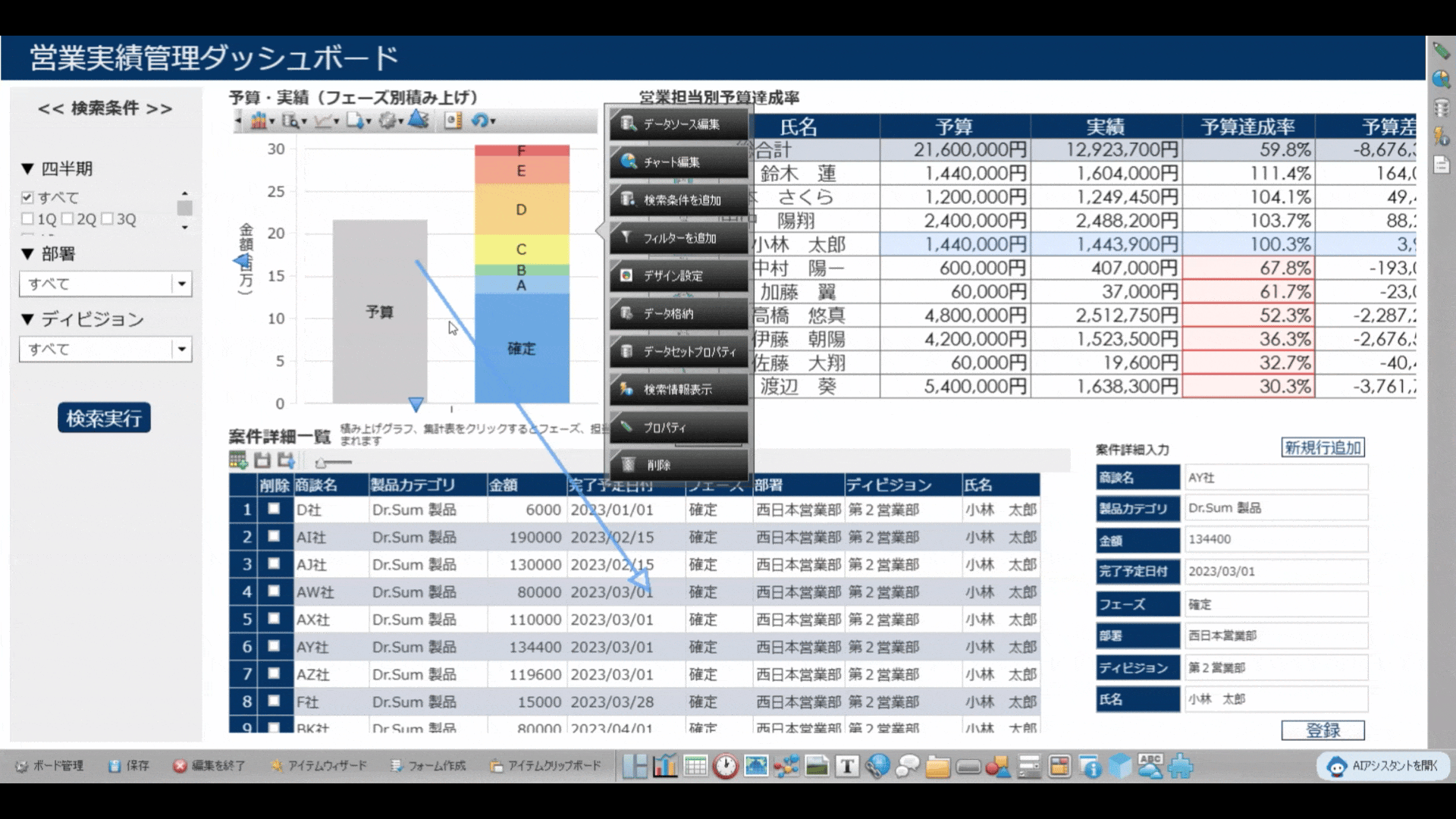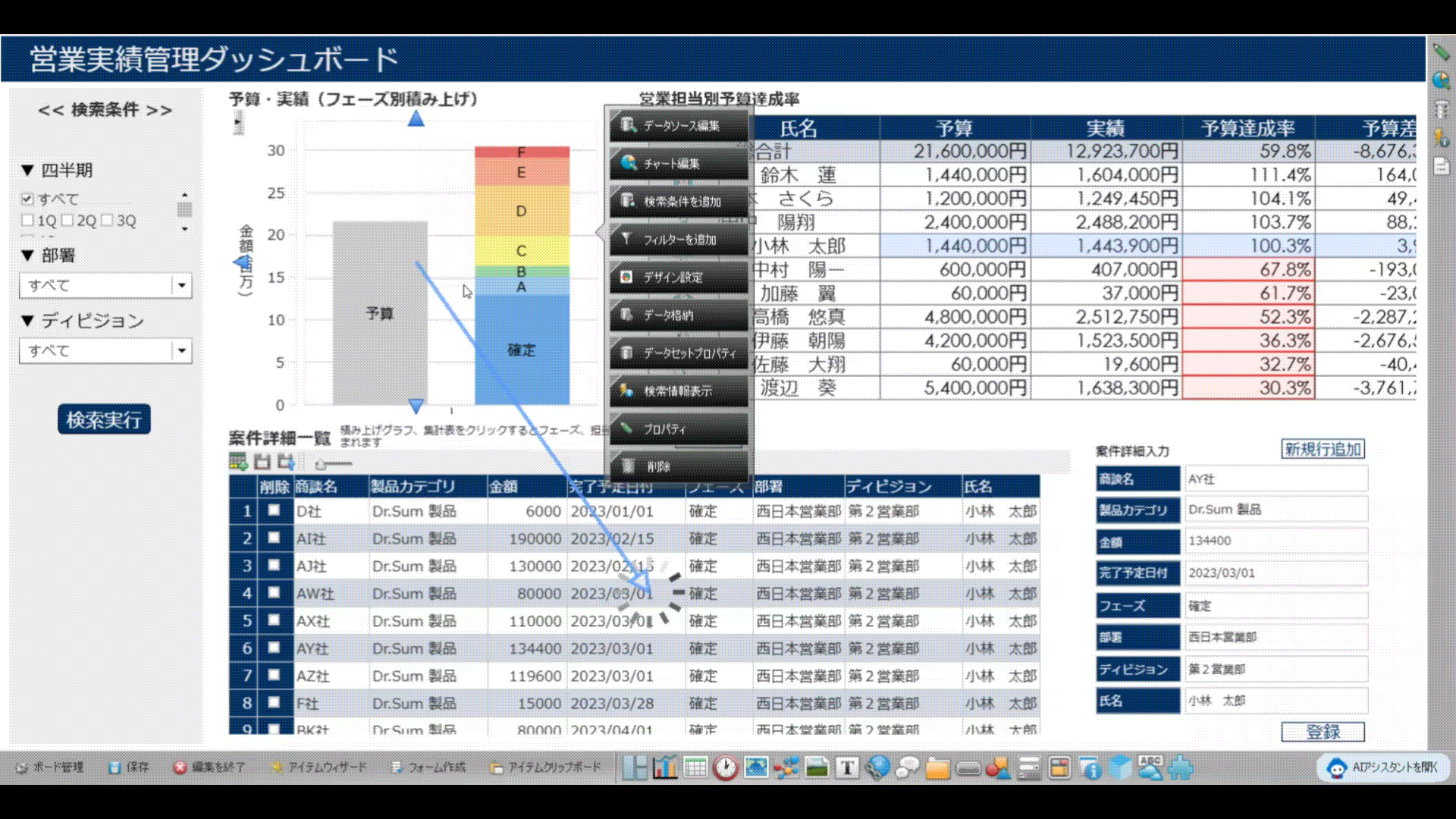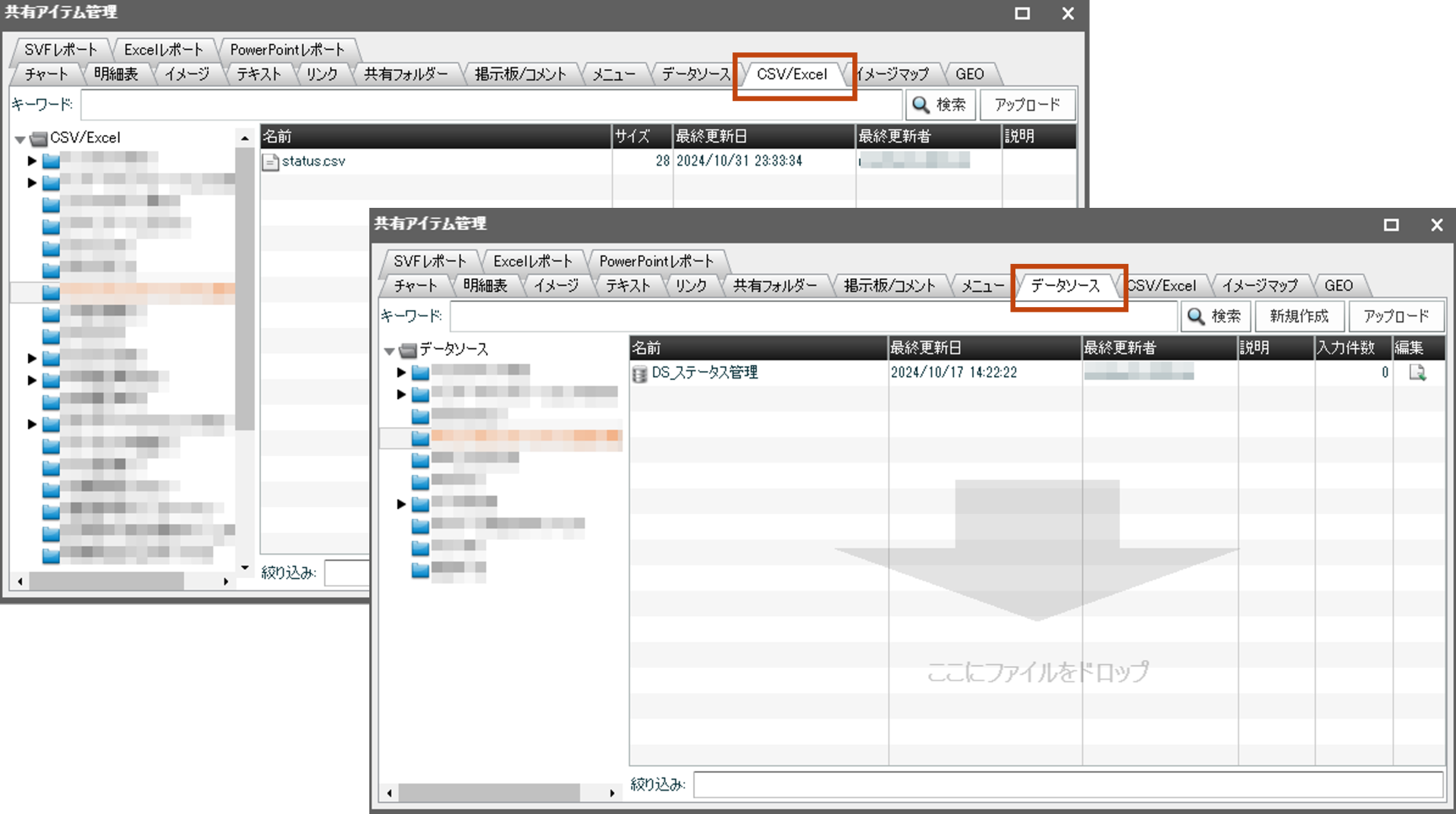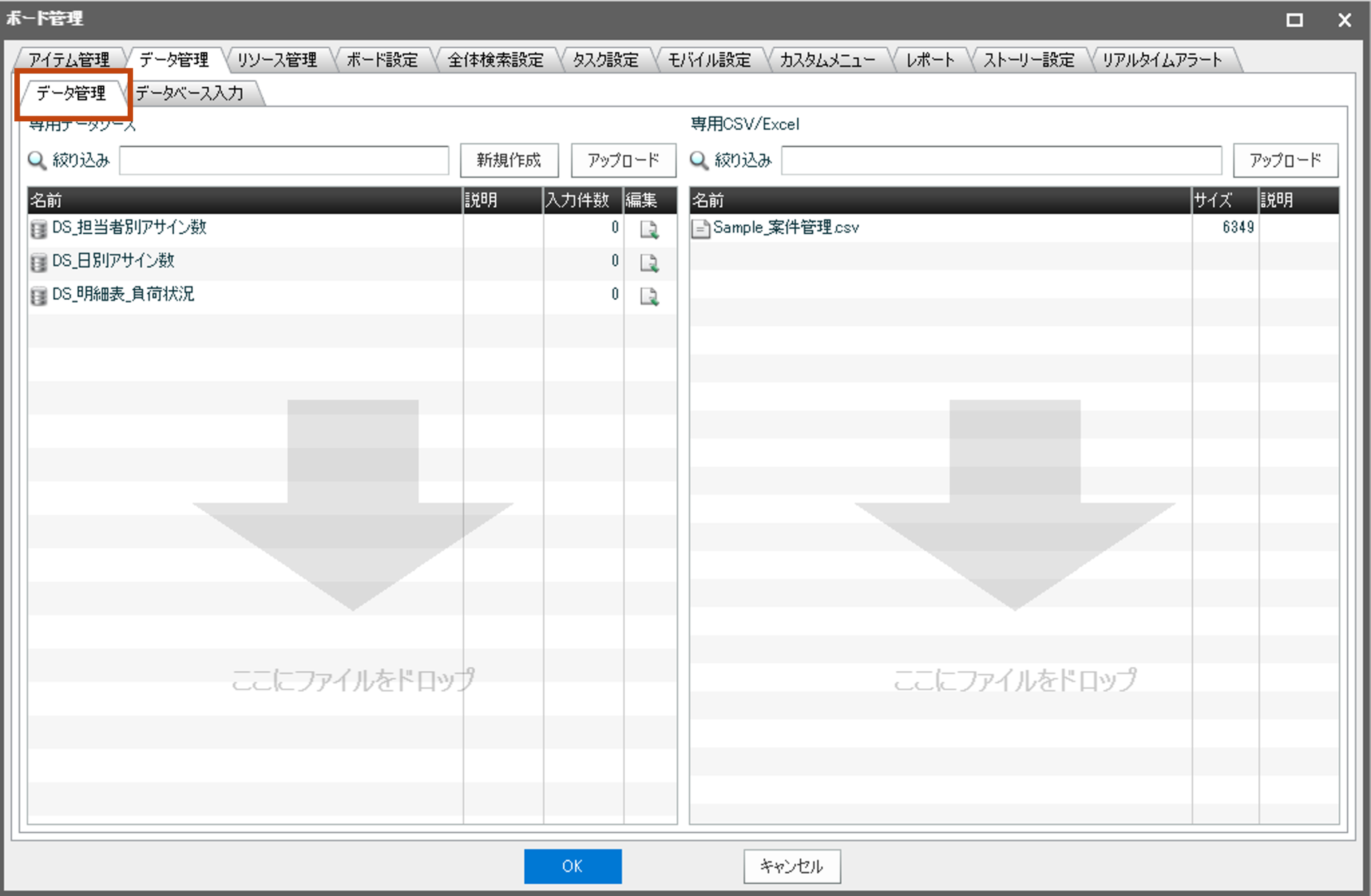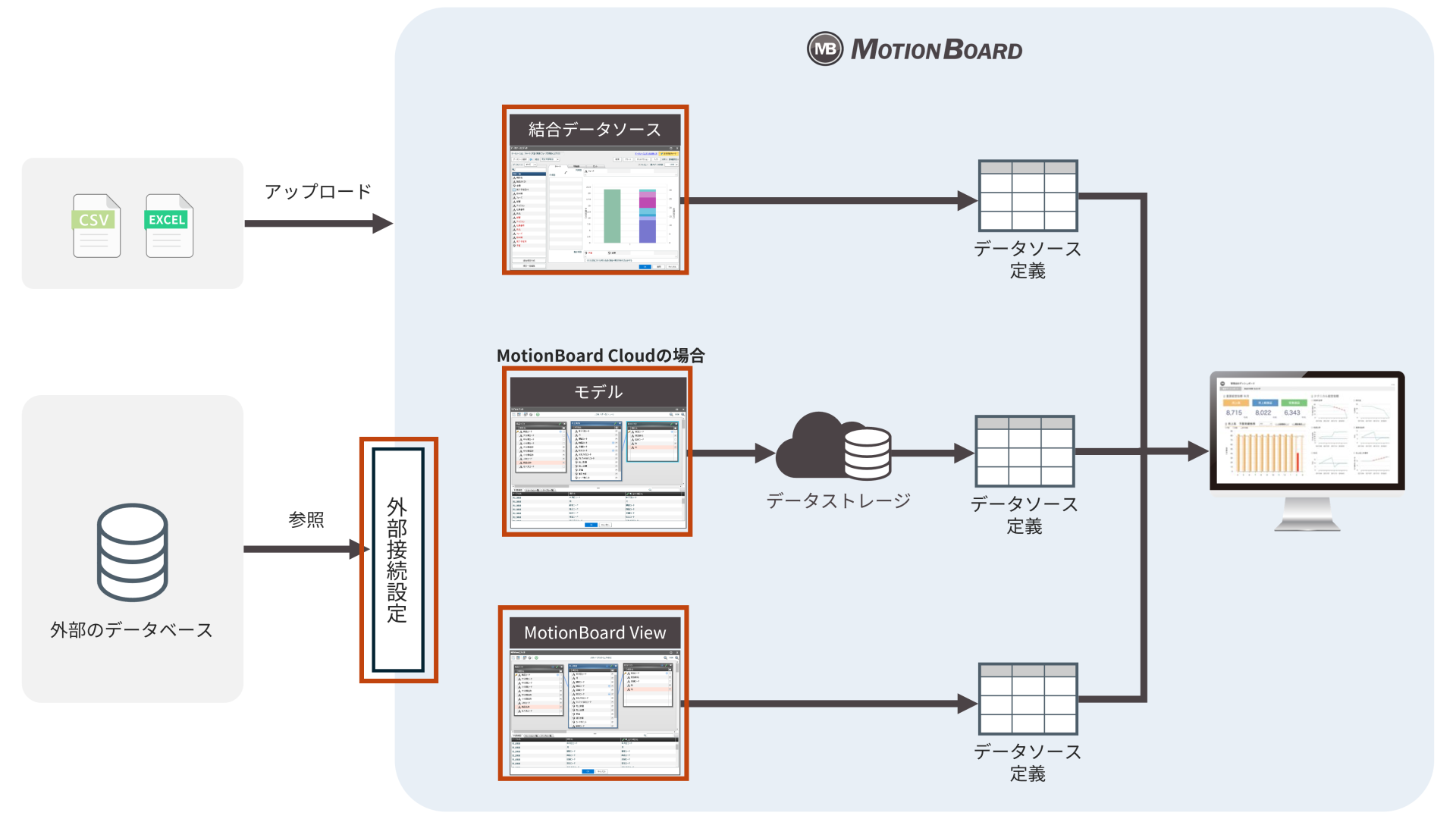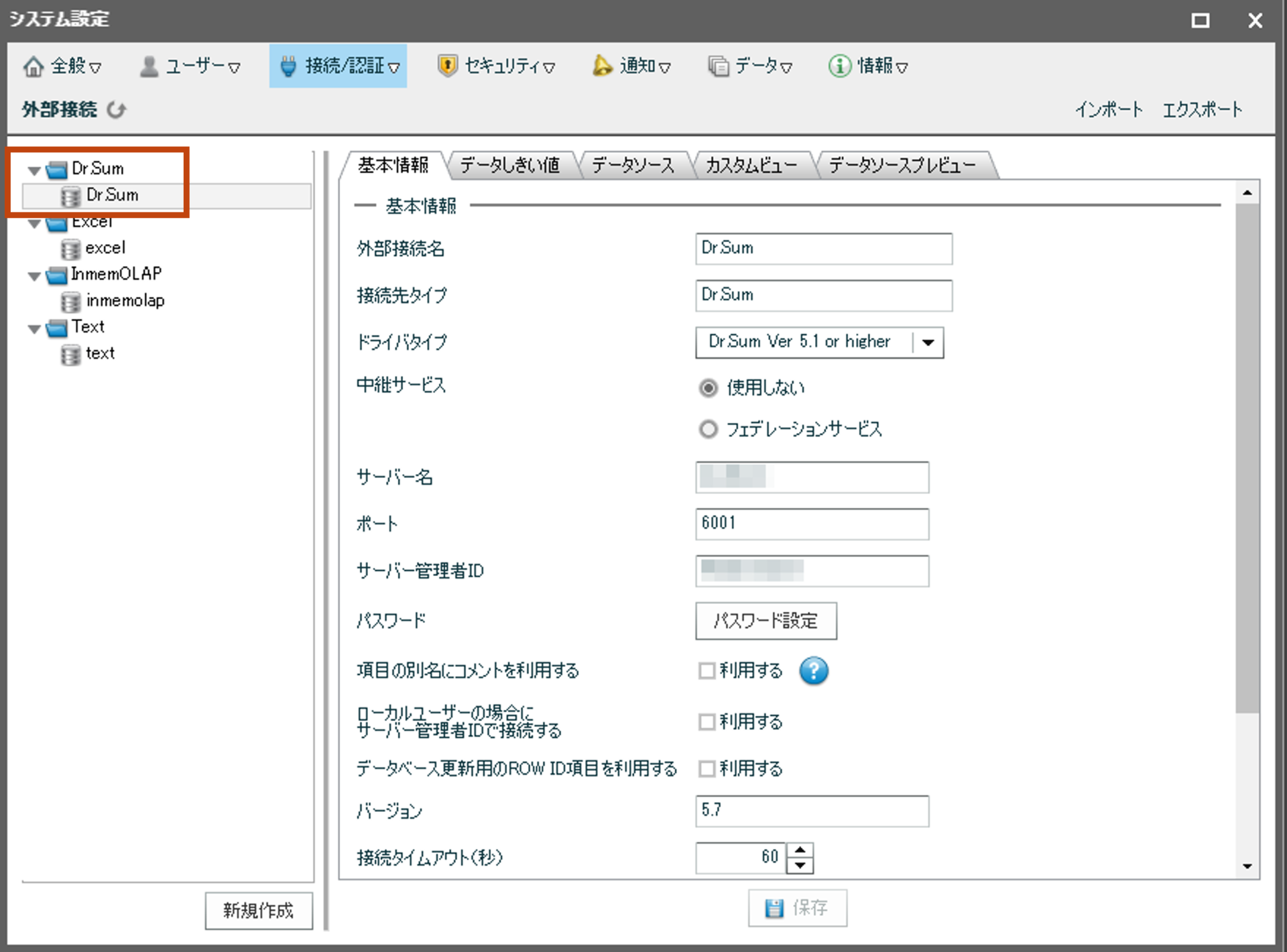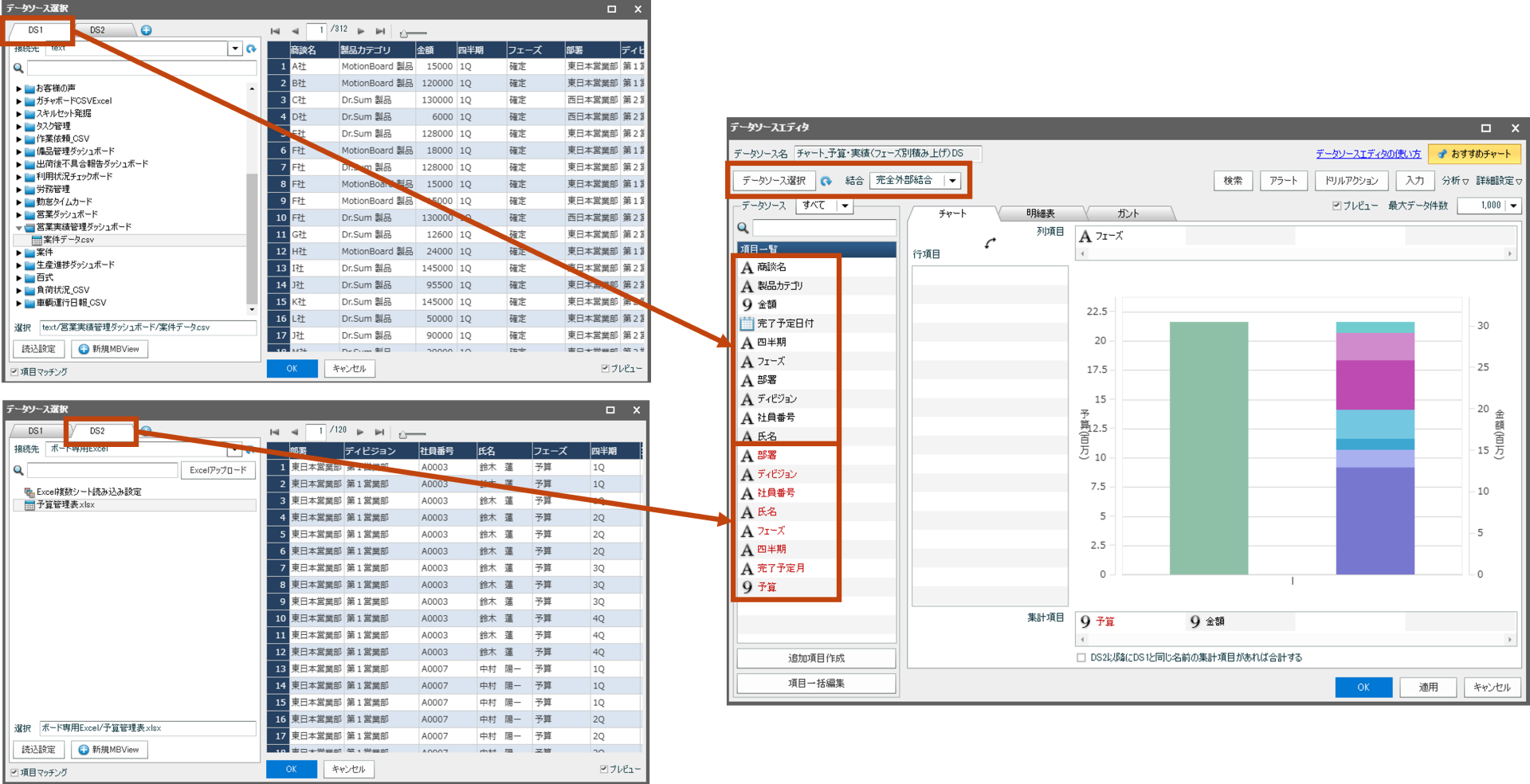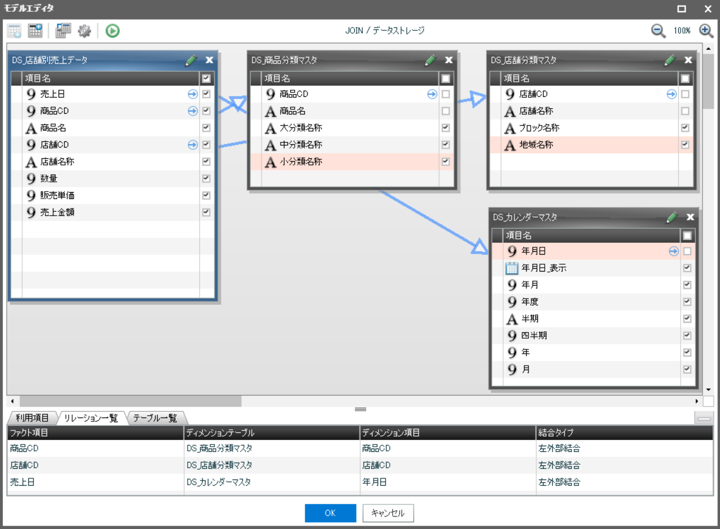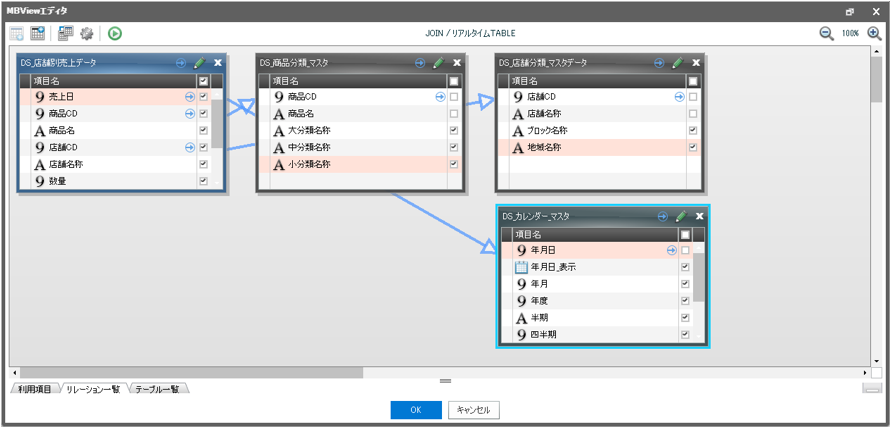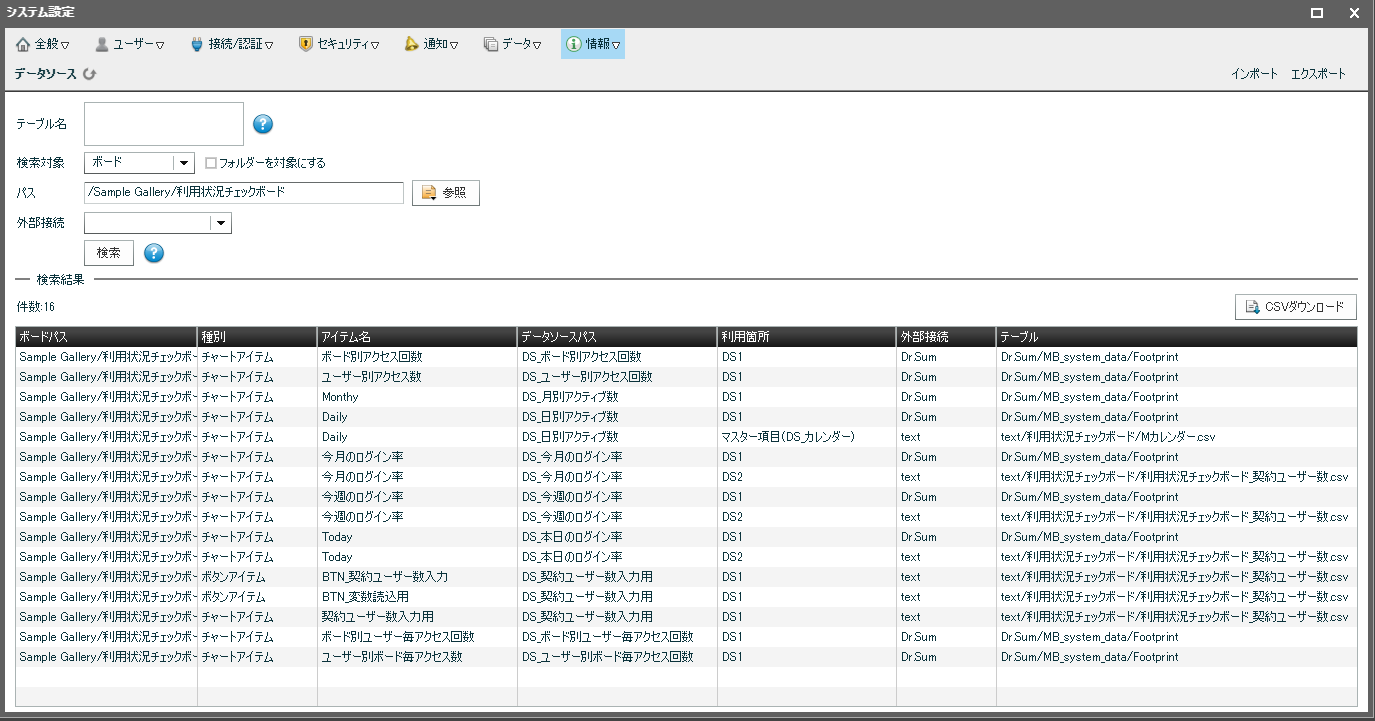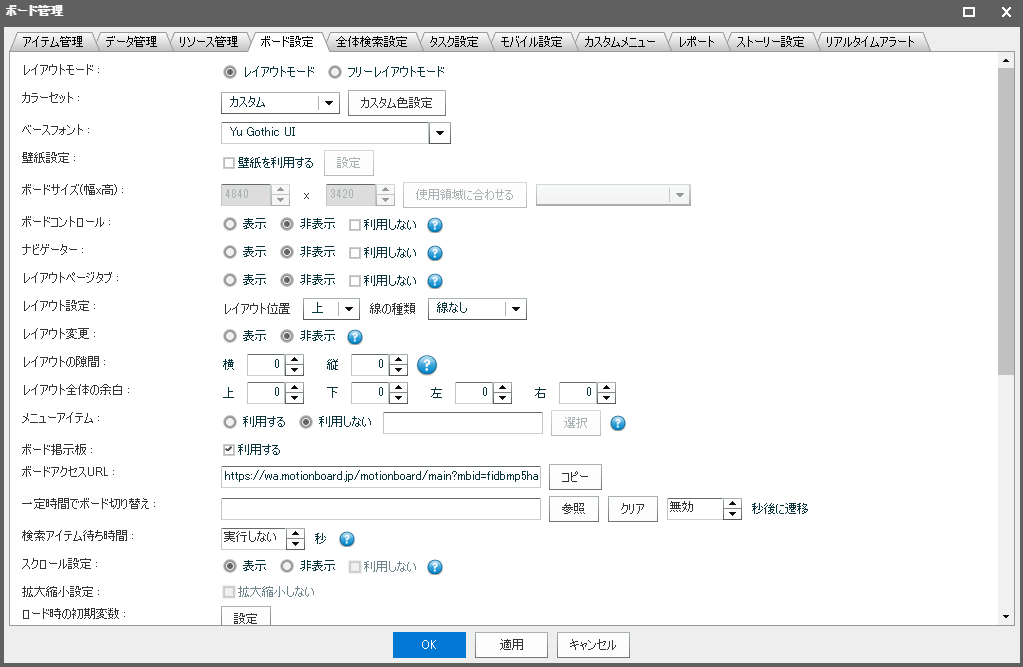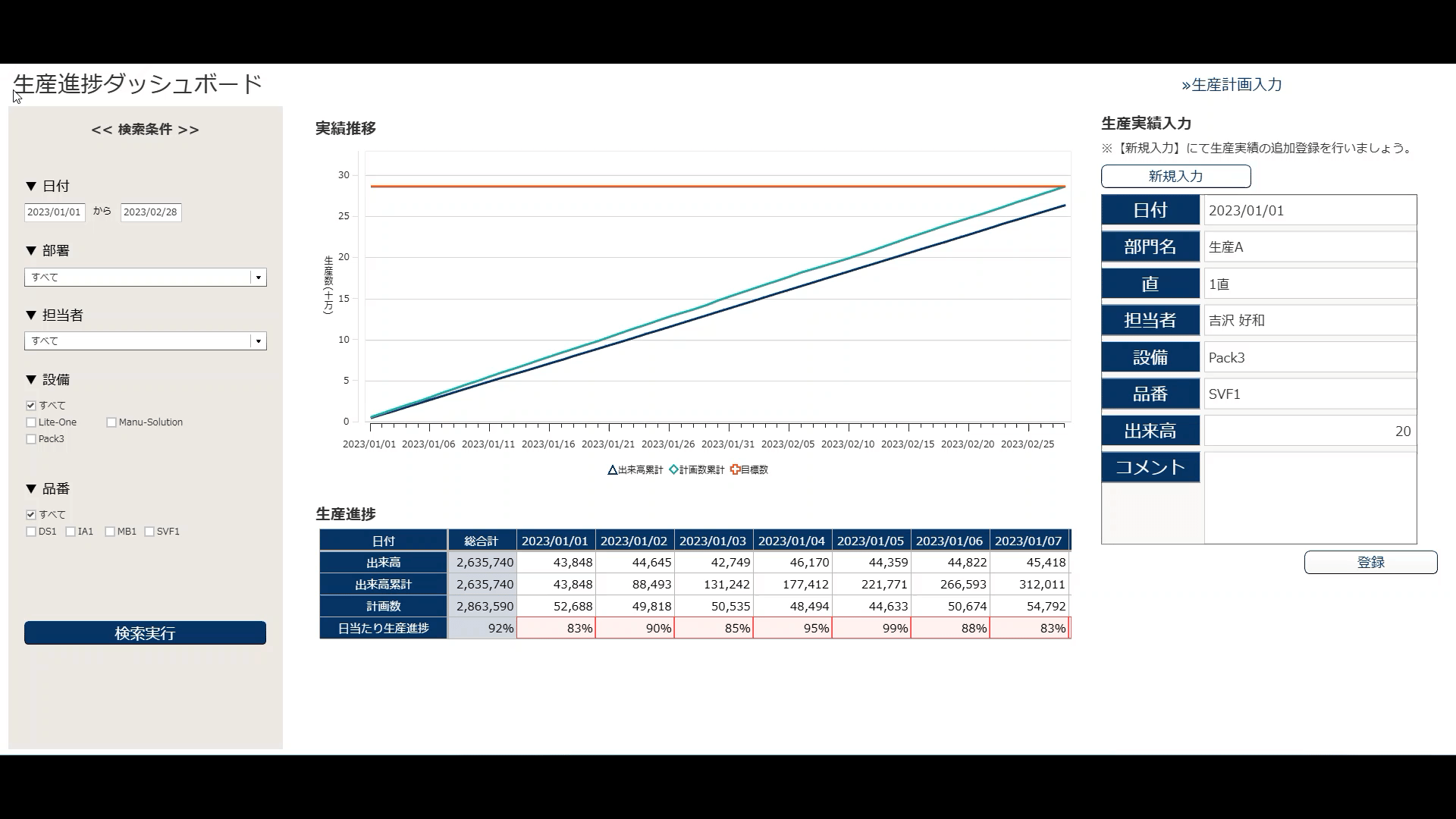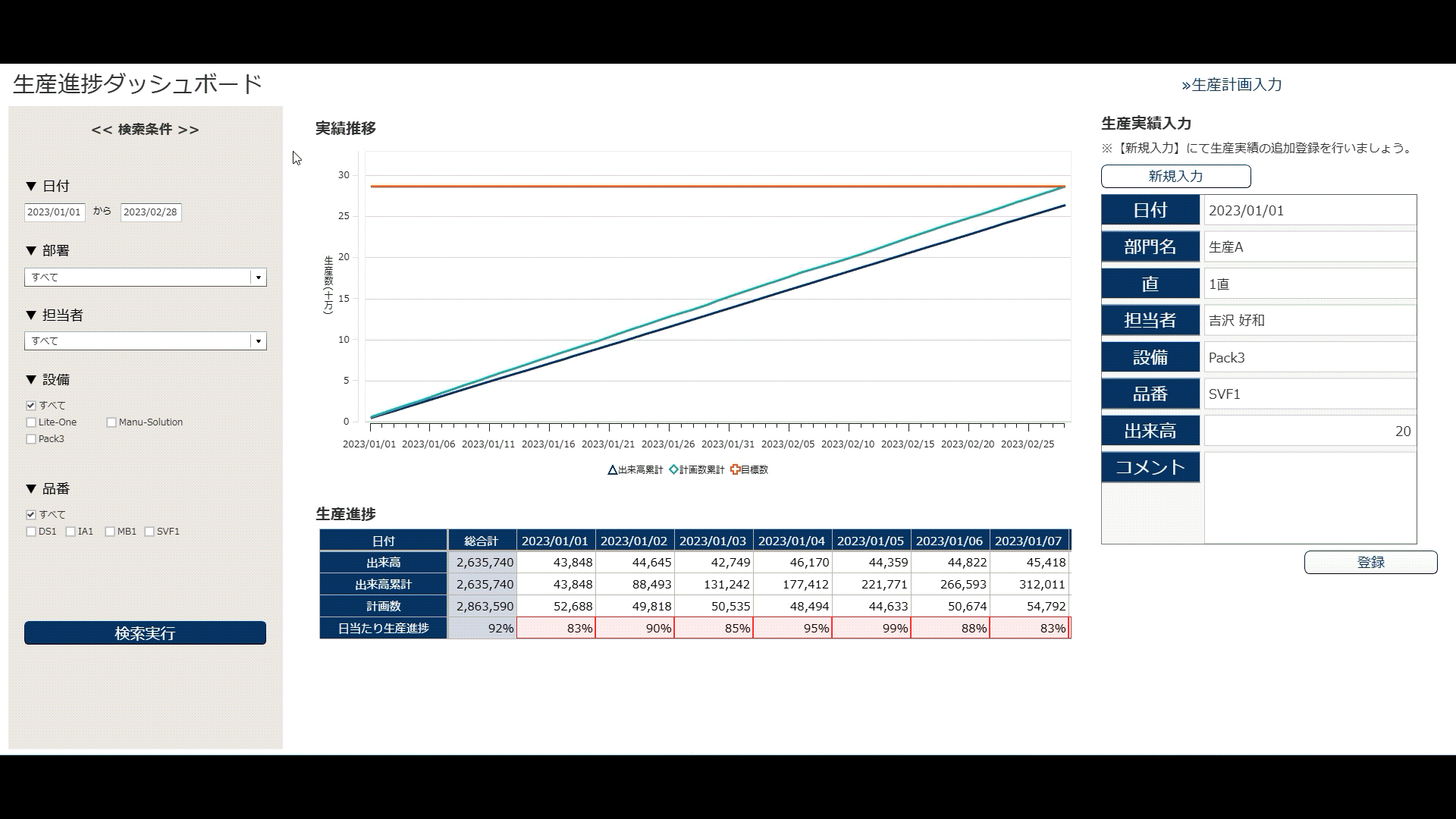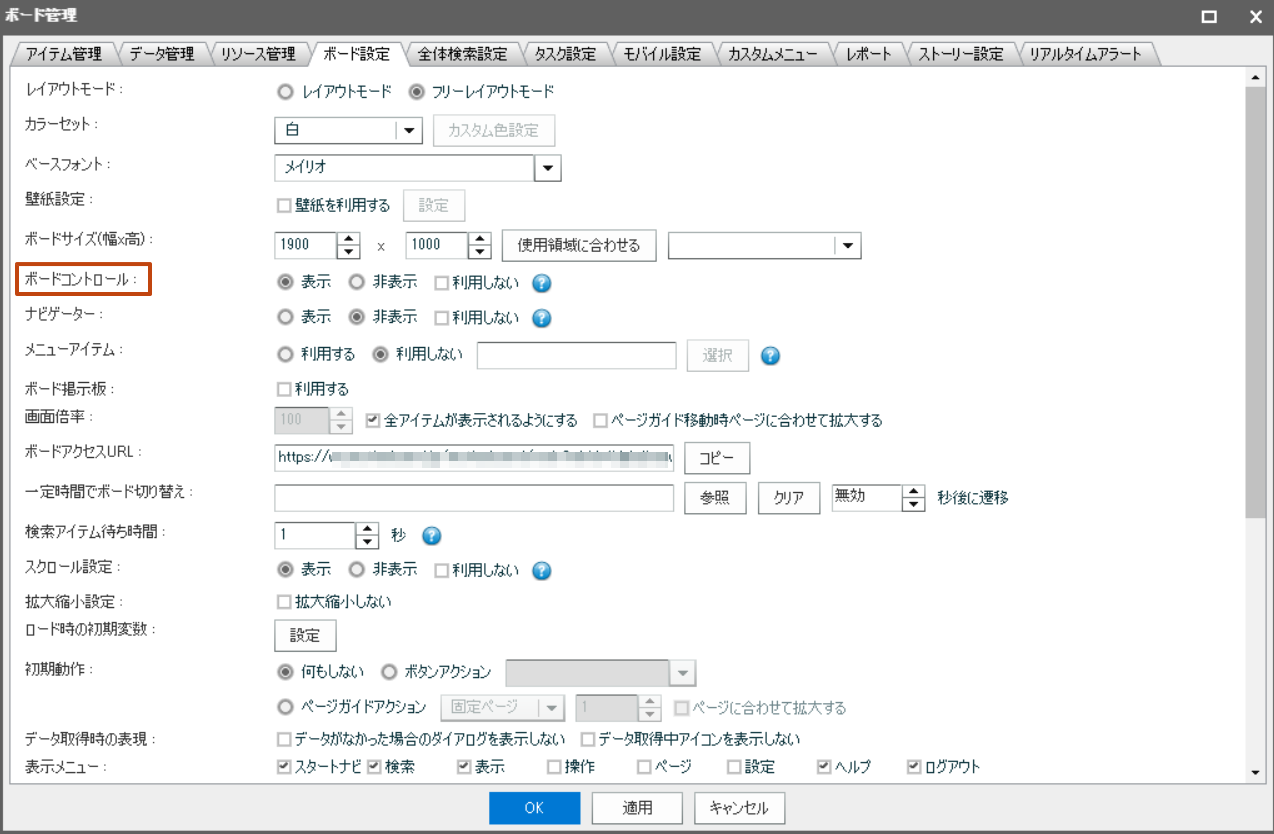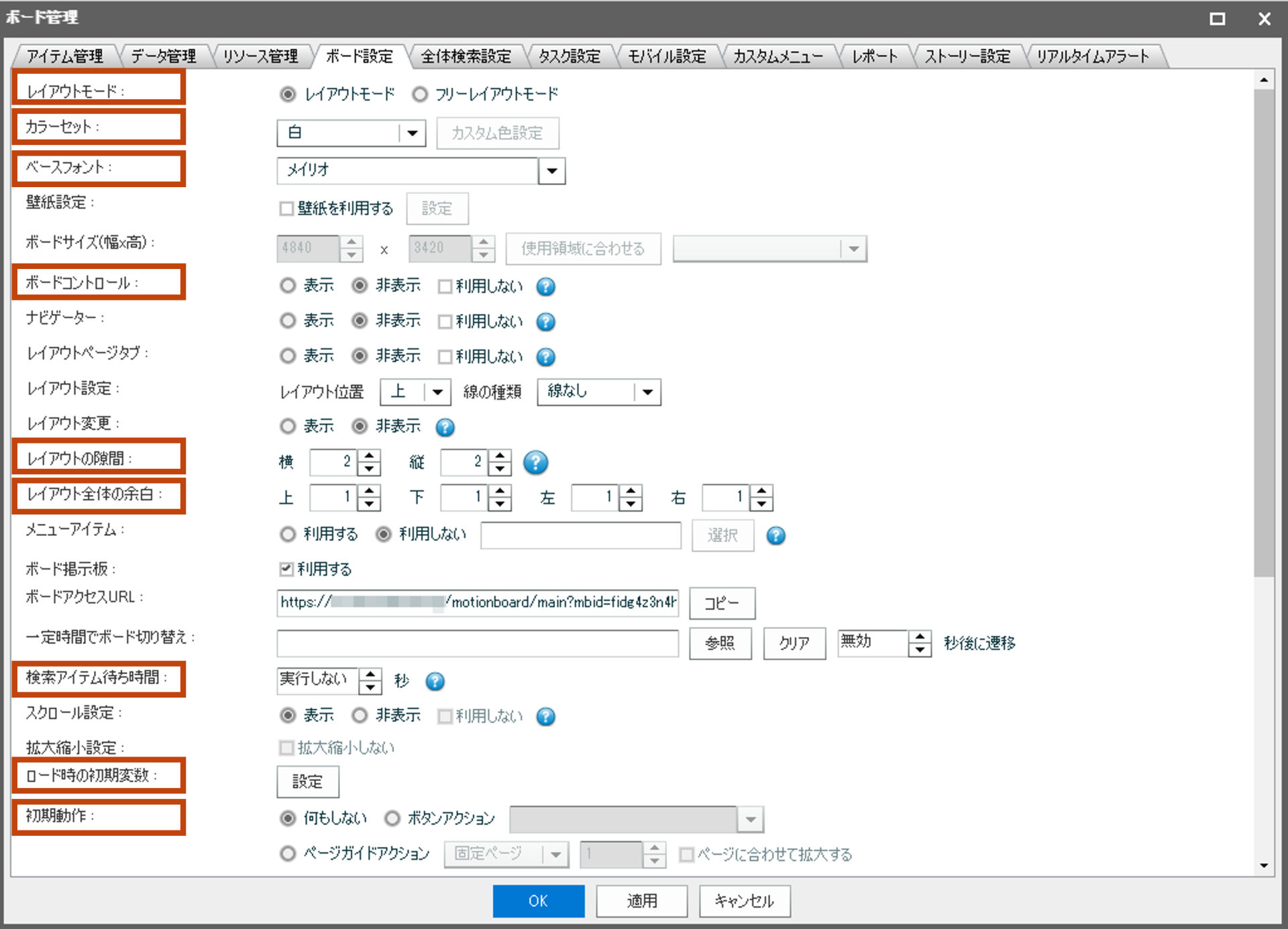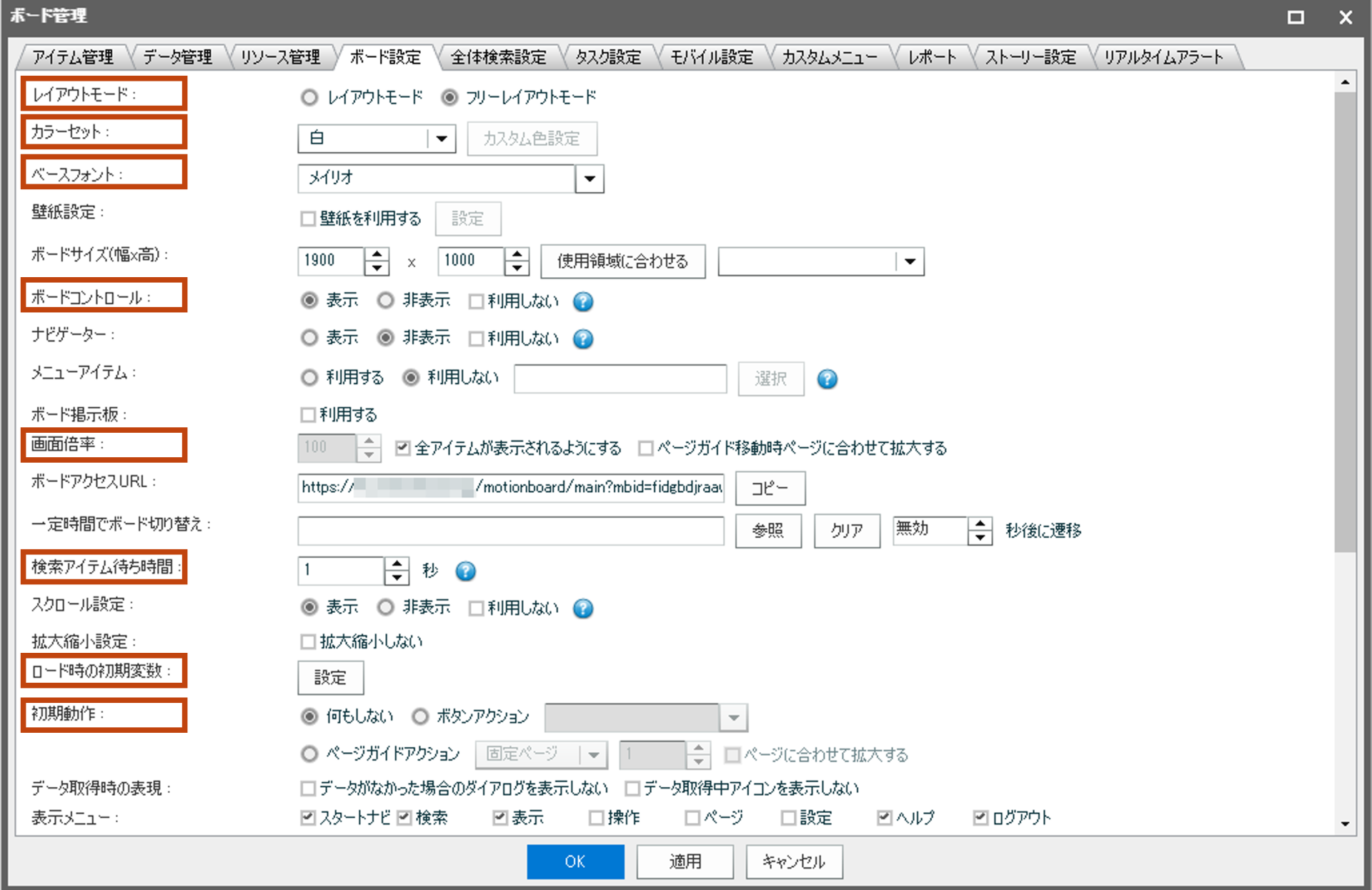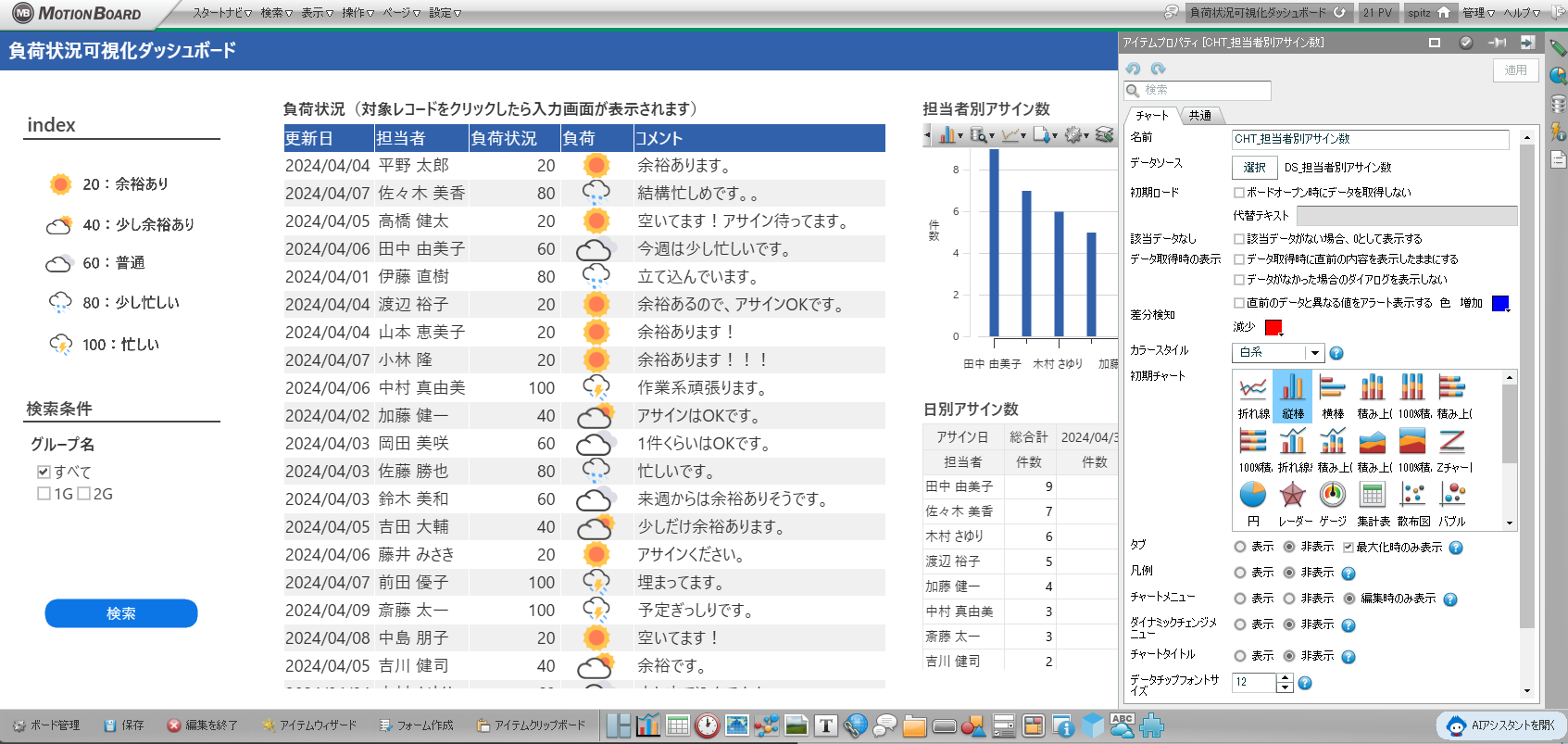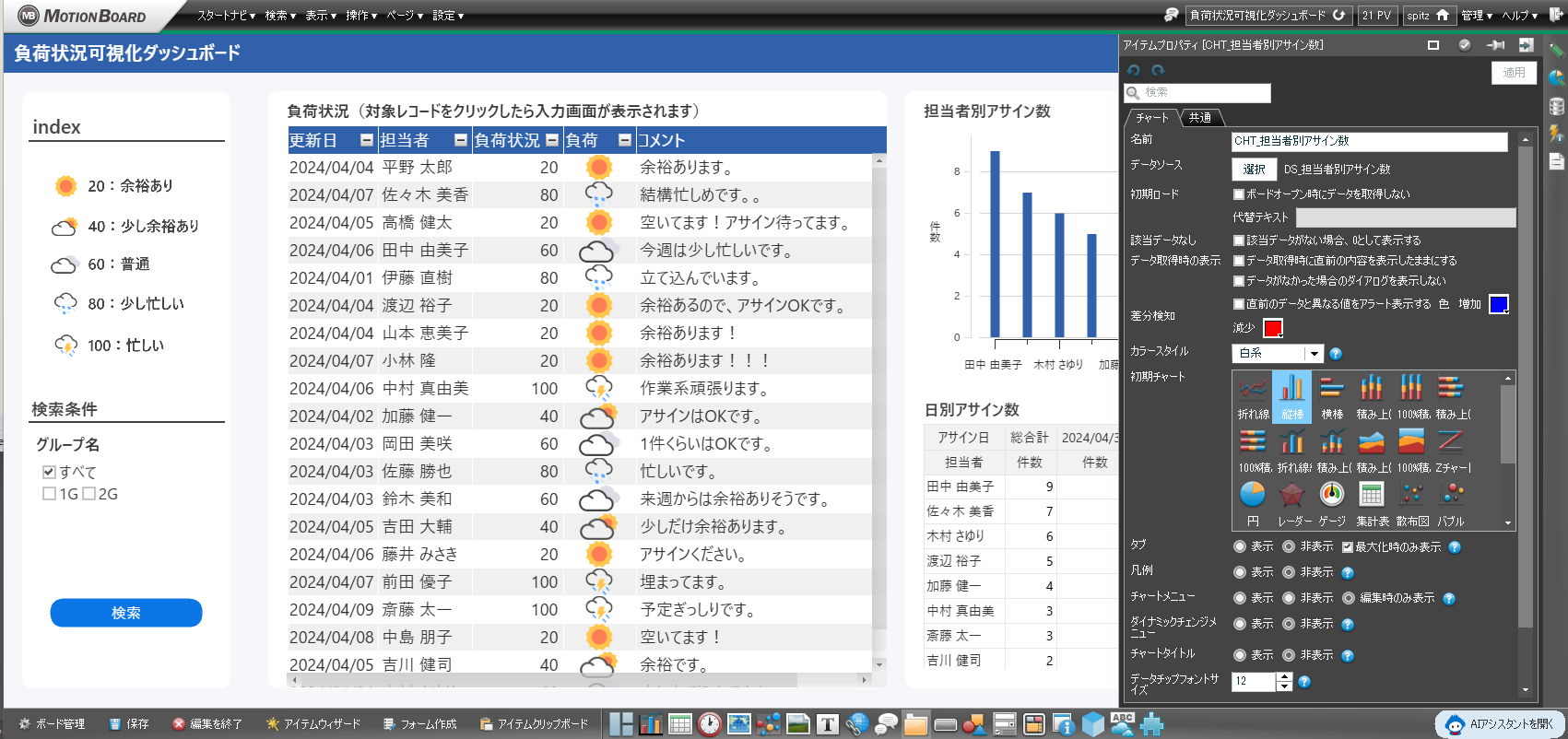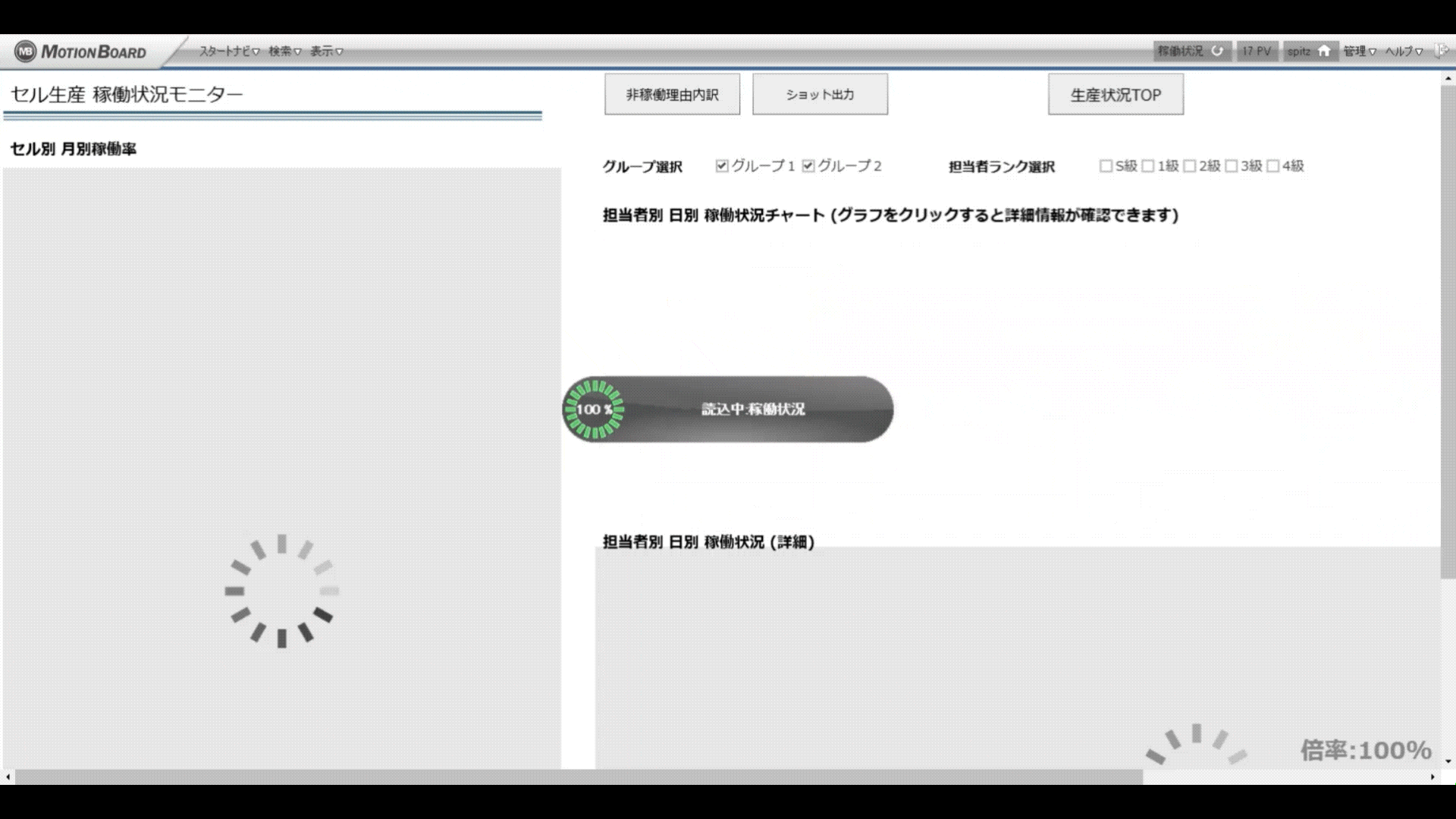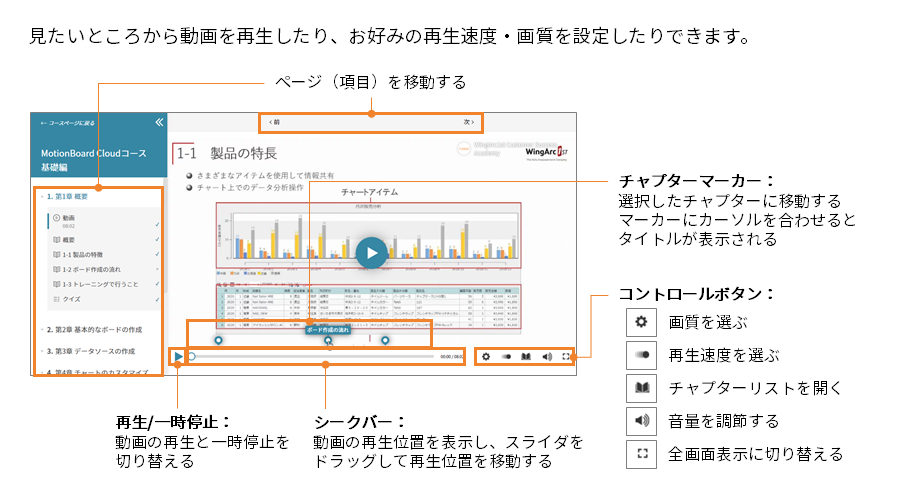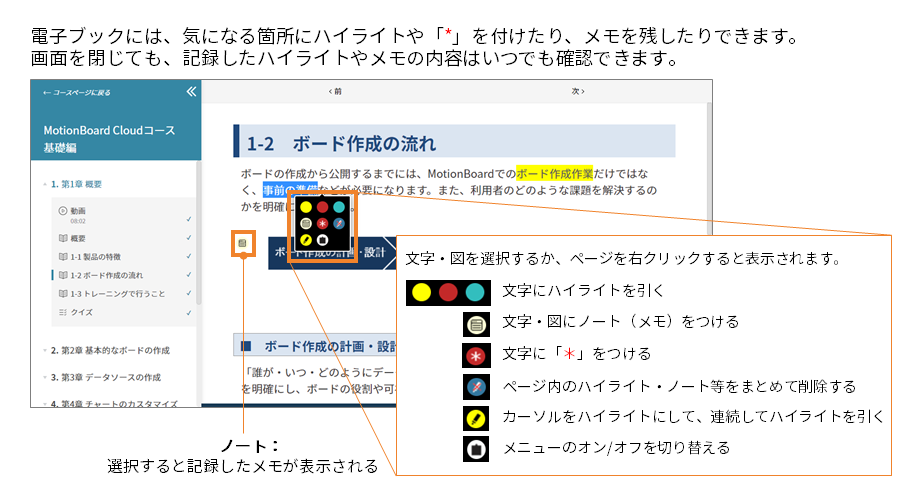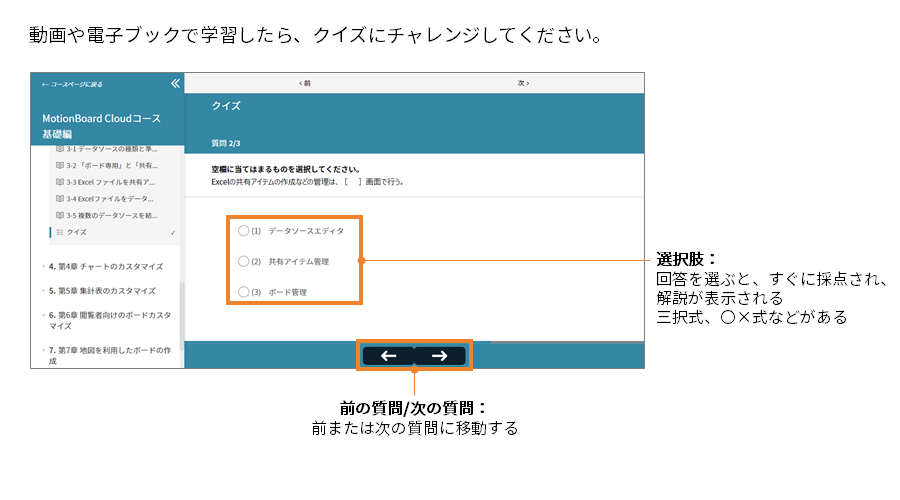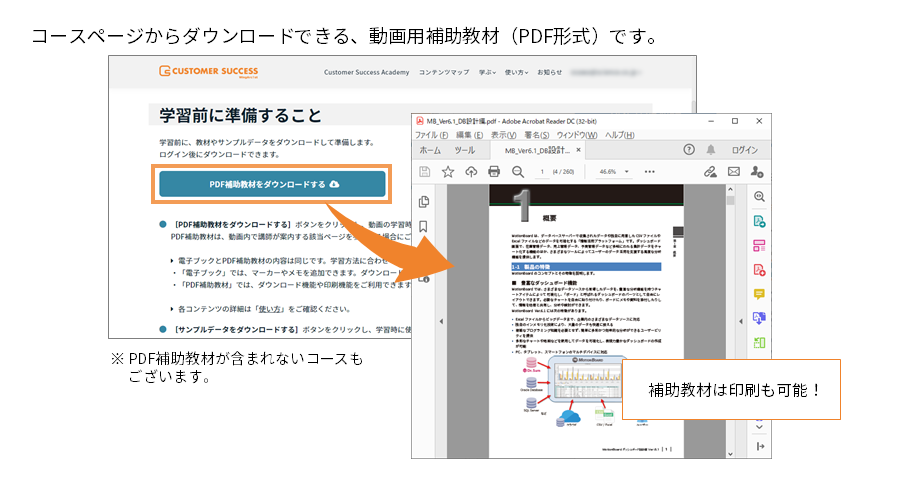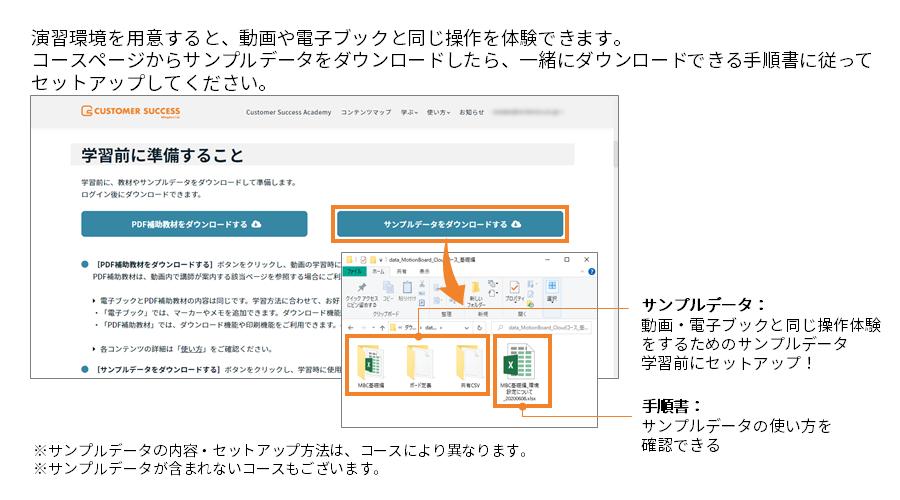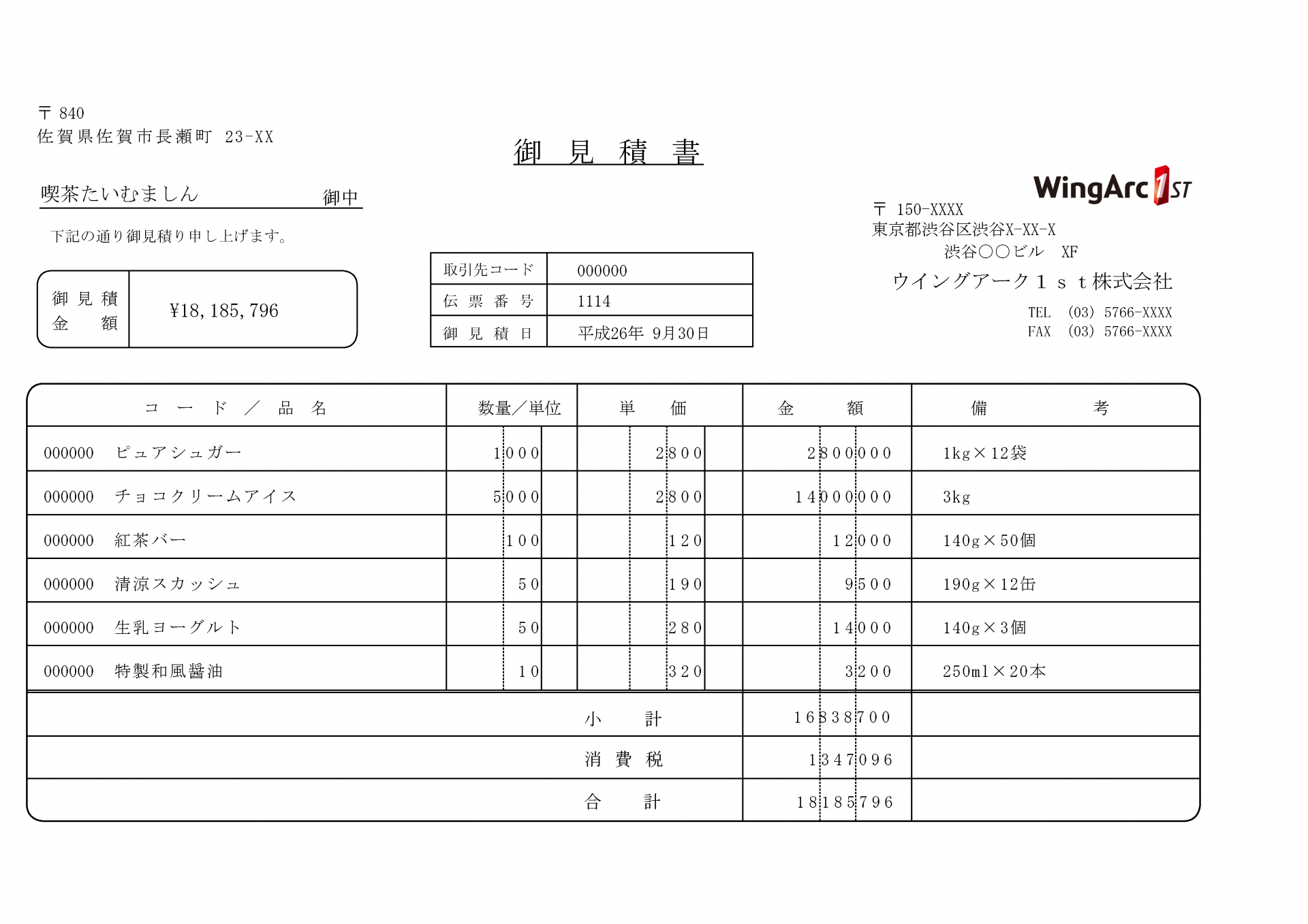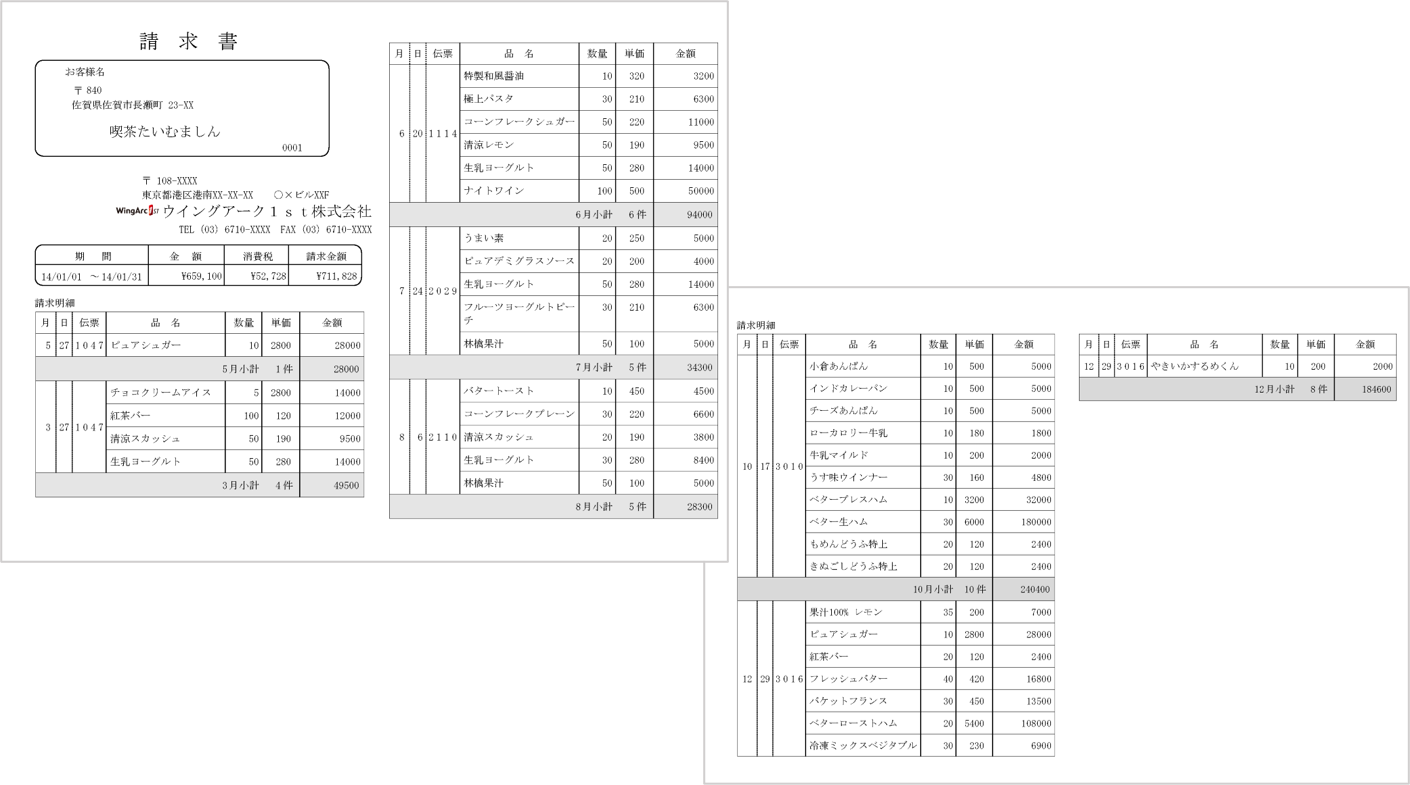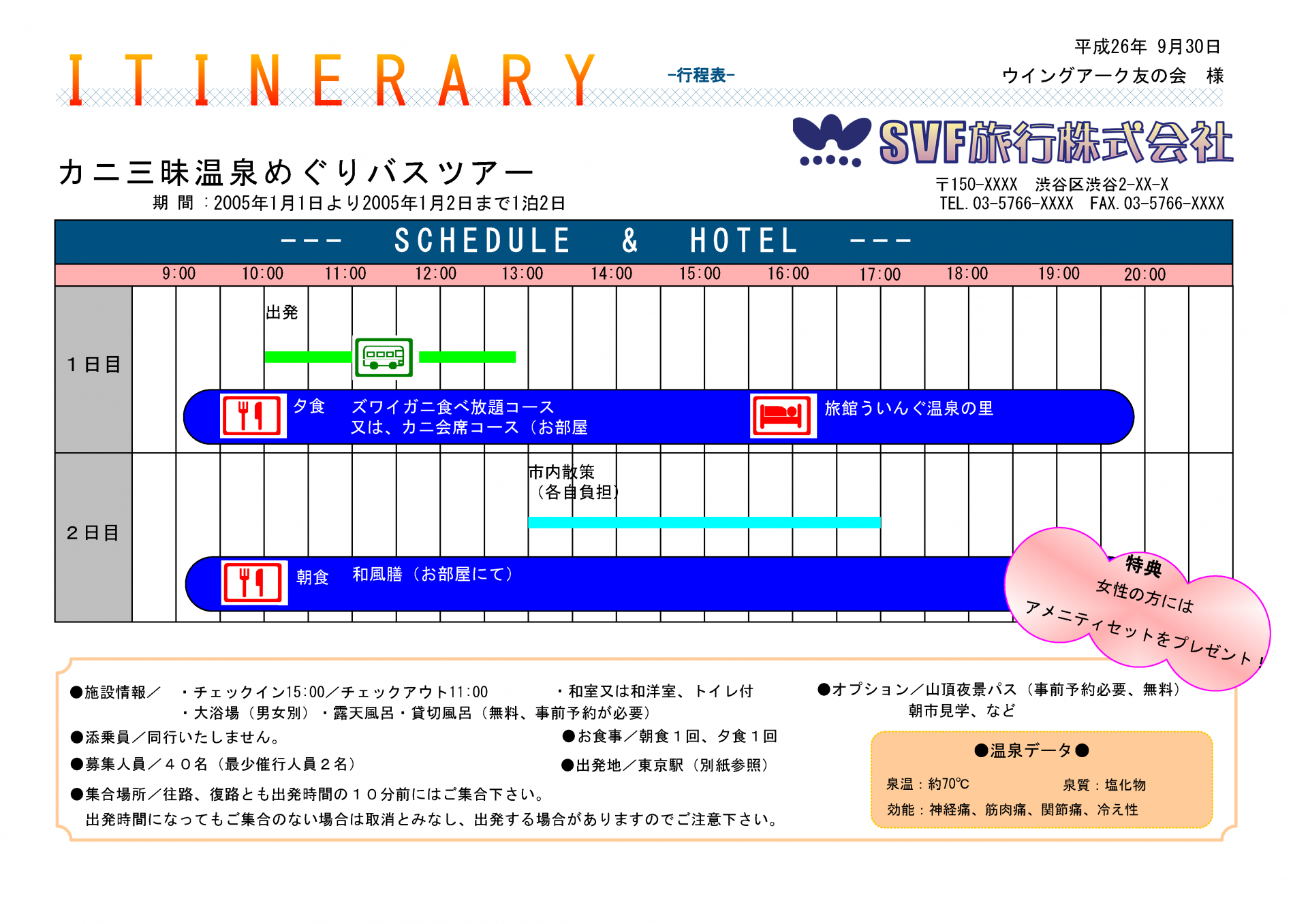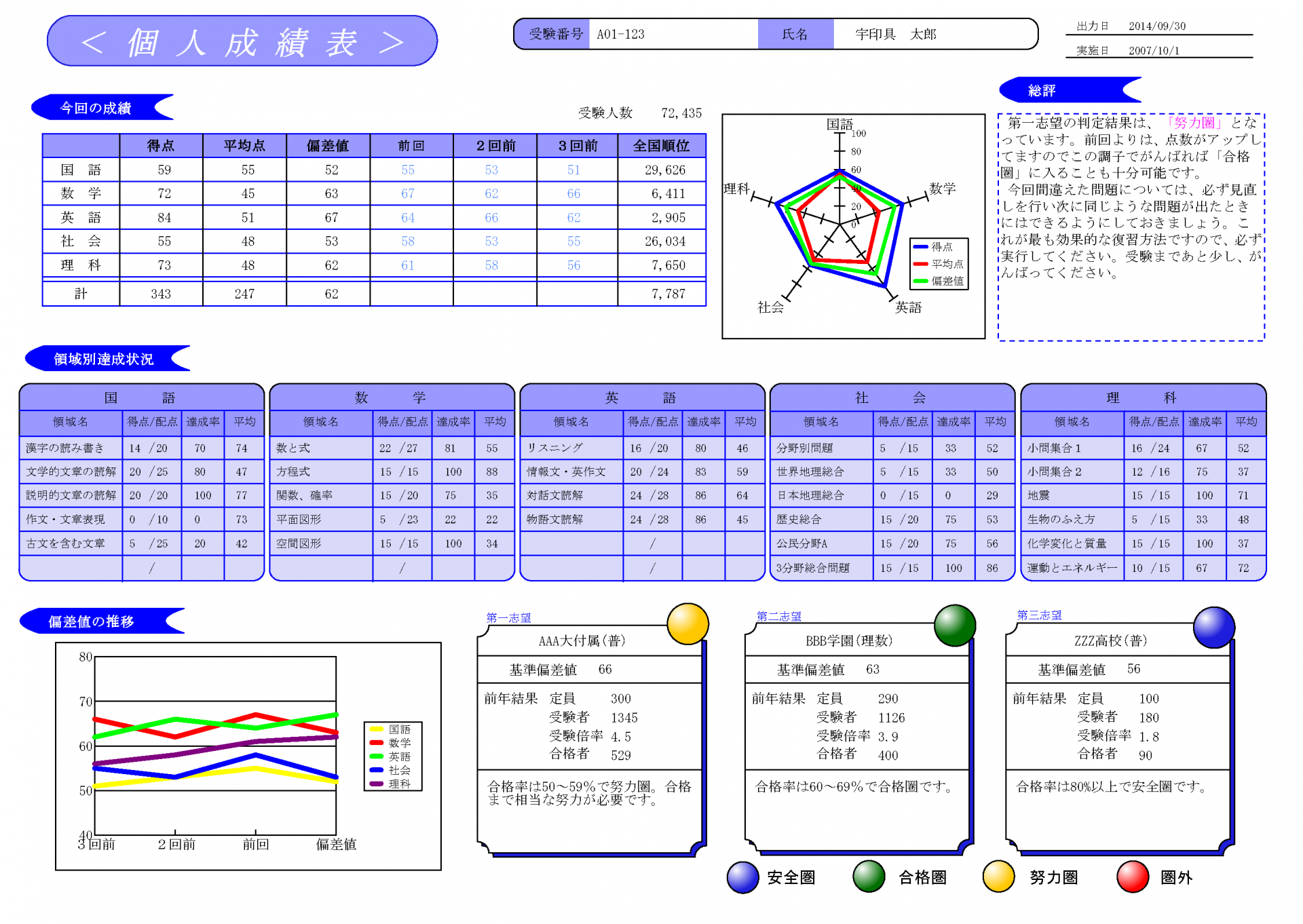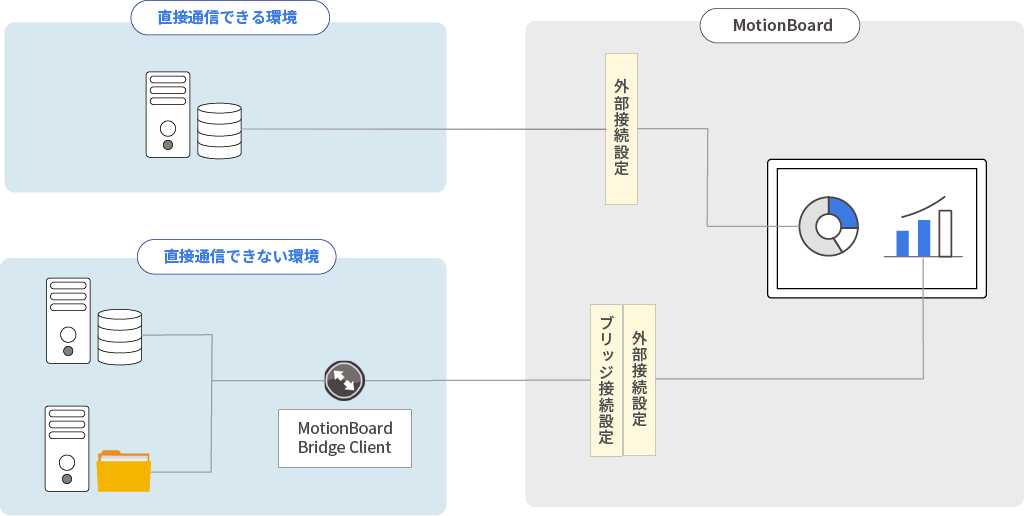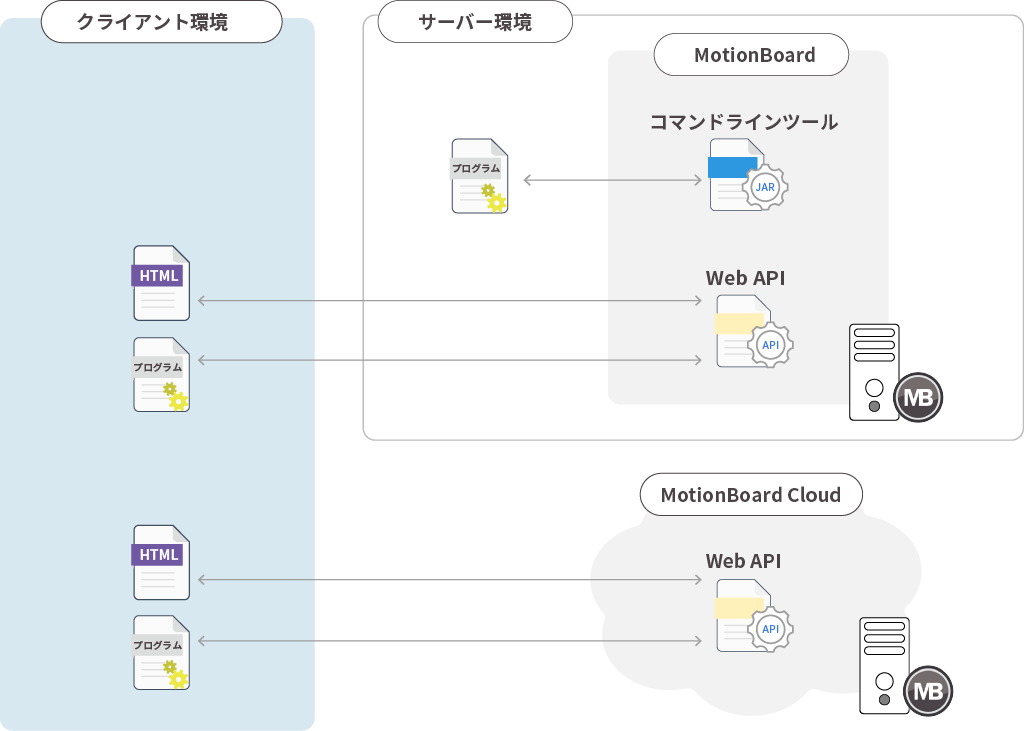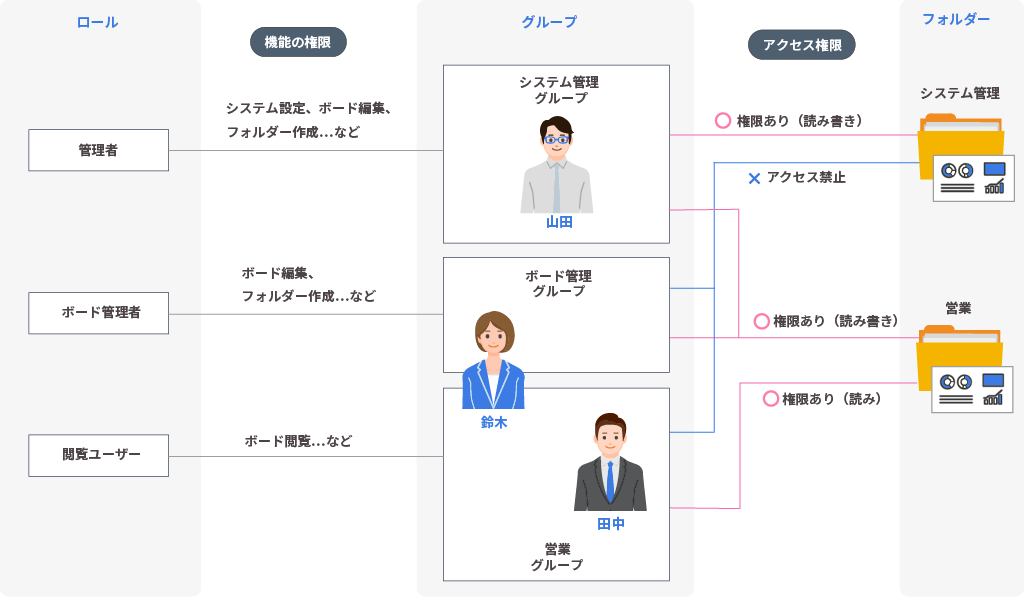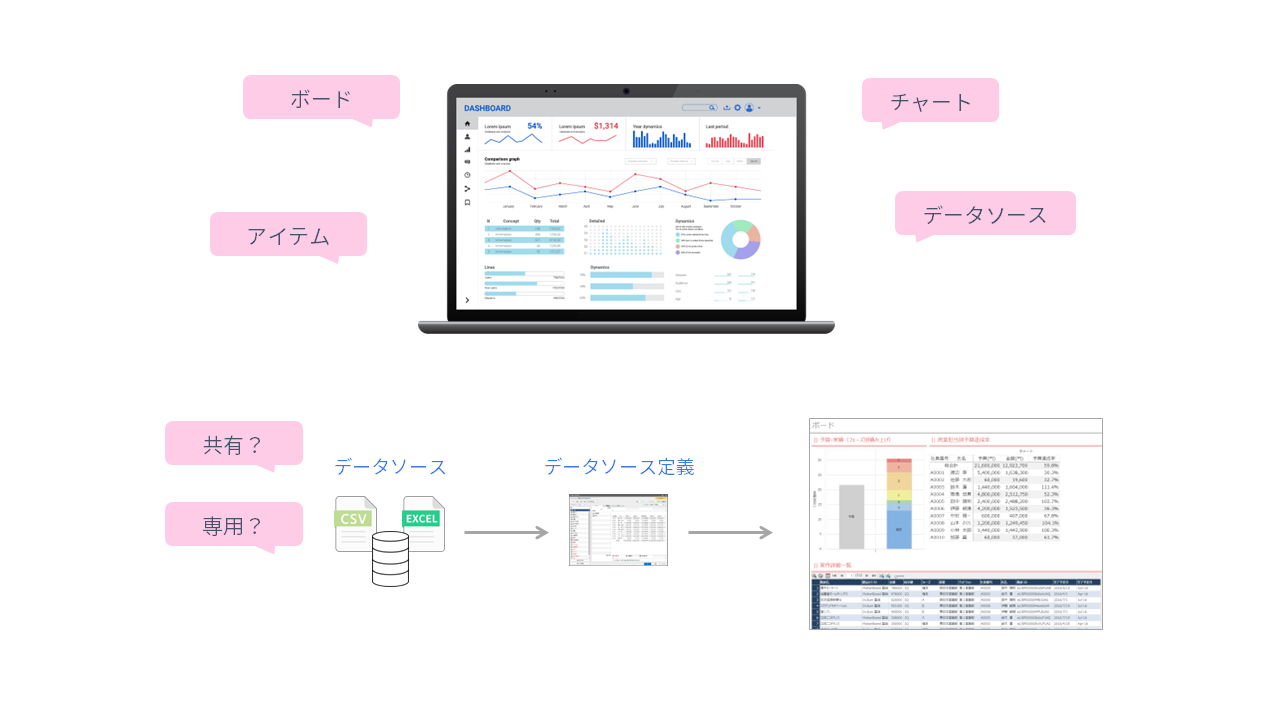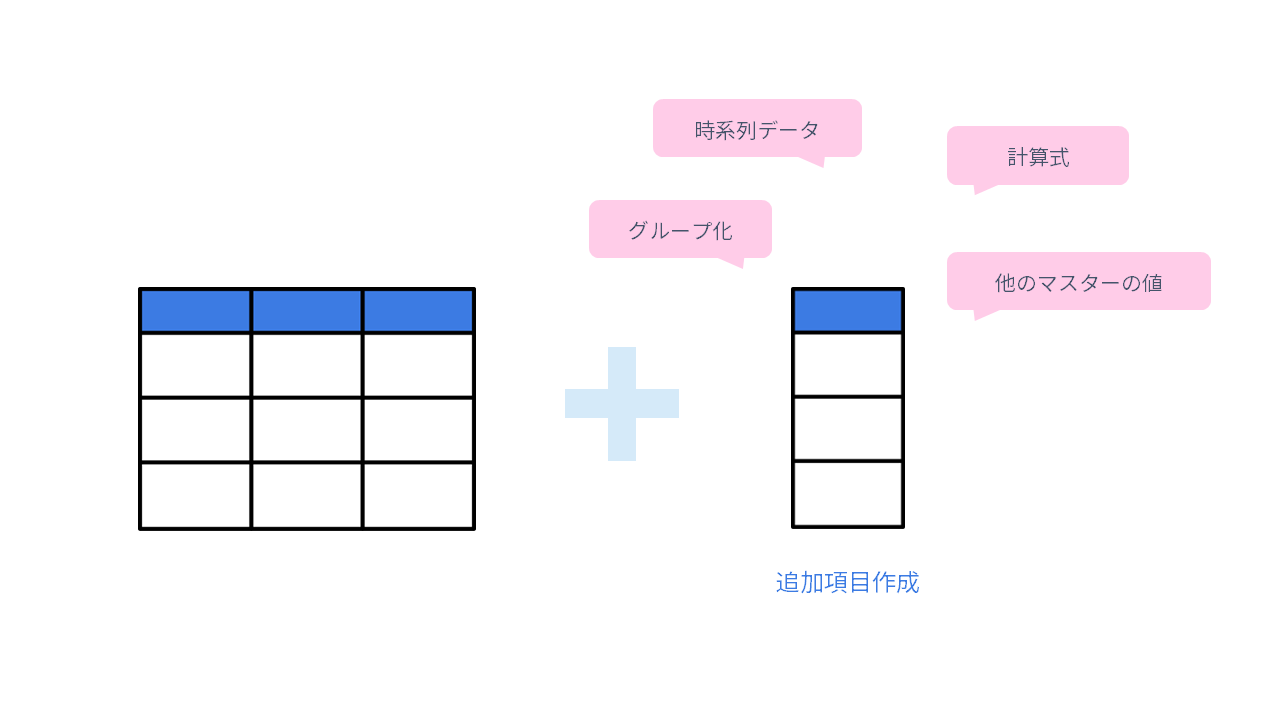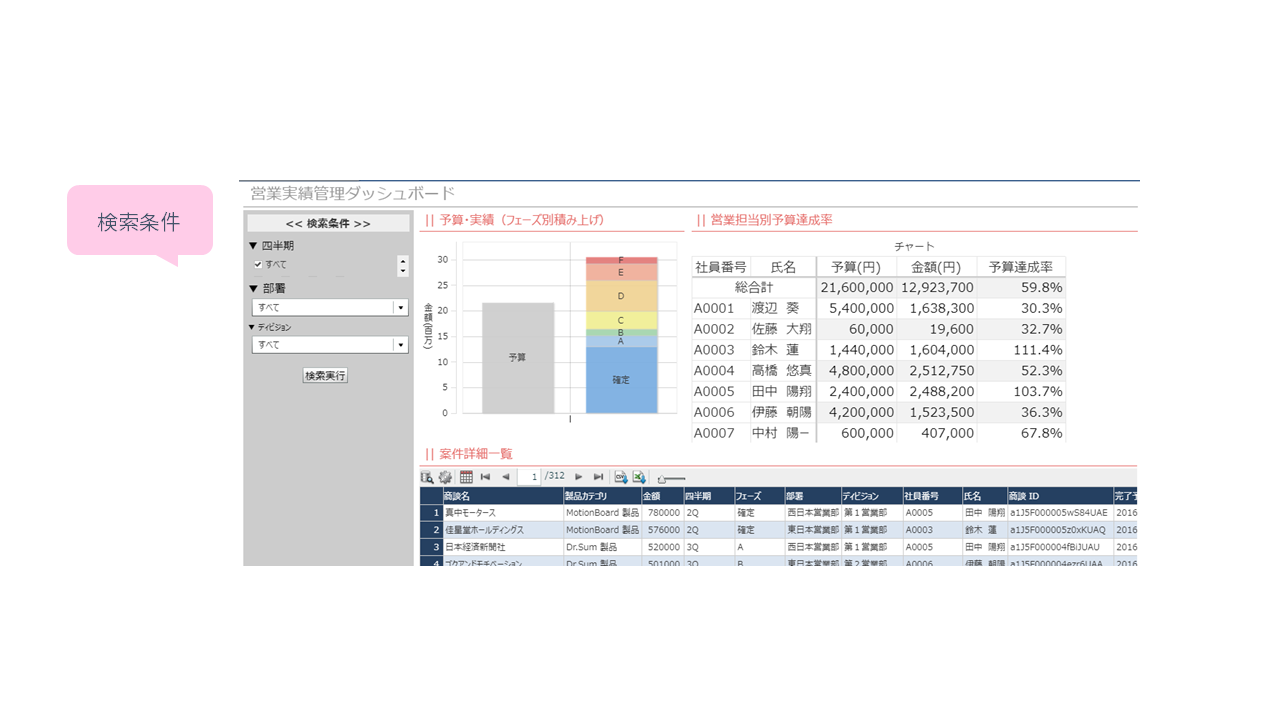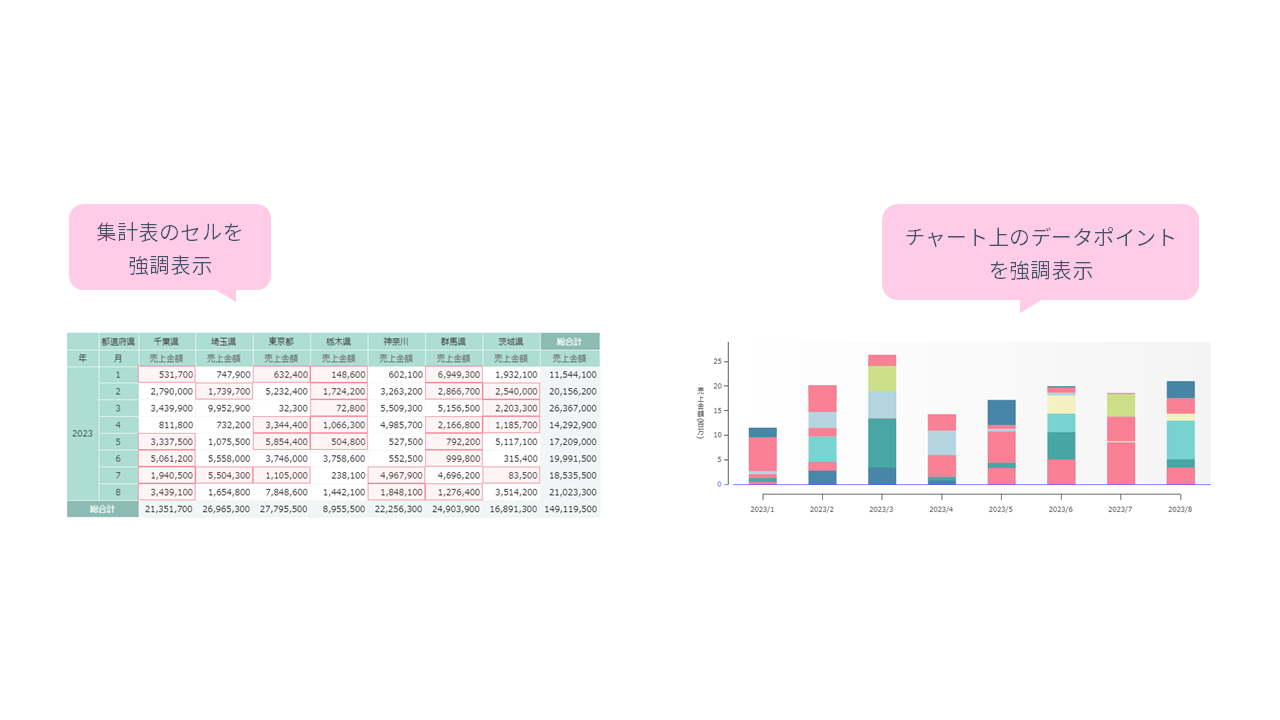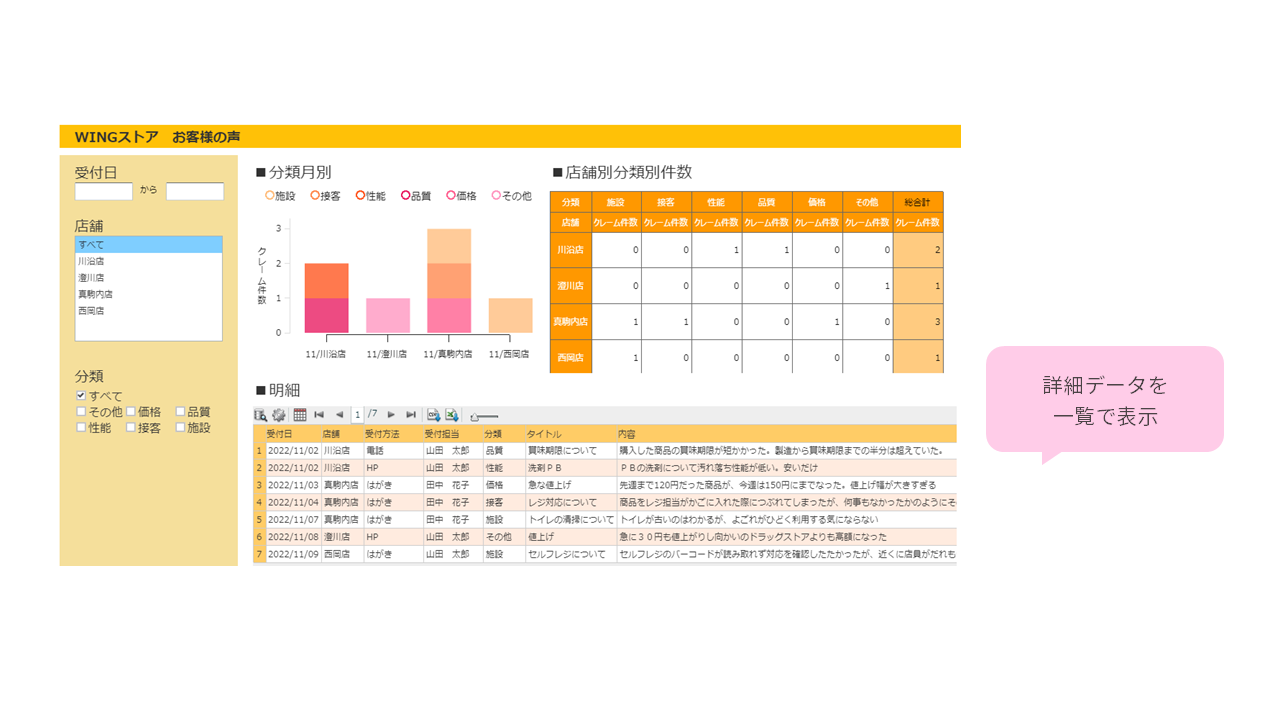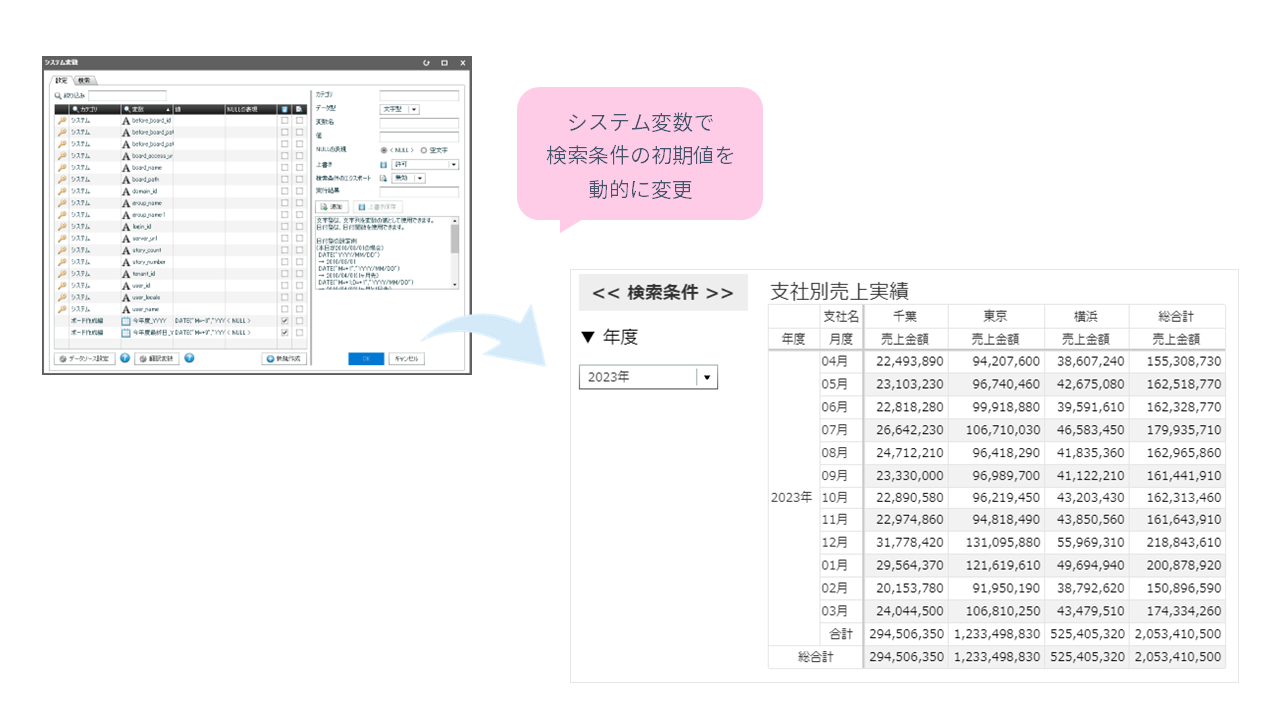【MotionBoard】ダッシュボード構造のひも解き方
既存のボード構造をひも解くときのポイントは?
事前に確認しておきたいこと
前提条件
利用環境
ボード操作前の準備
STEP #01 全体レイアウトを見る
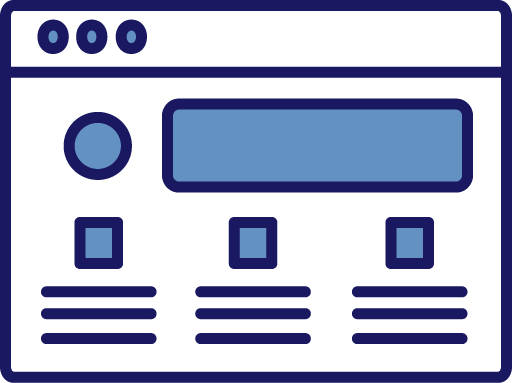
全体レイアウトの確認方法
レイアウトのモード(レイアウトモード・フリーレイアウトモード)を確認するには?
レイアウトモードでボードの全体レイアウトを確認するには?
アイテムナビゲーターでボードに配置されているアイテムを確認するには?
コンテナの設定を確認するには?
STEP #02 アイテムごとの設定を見る
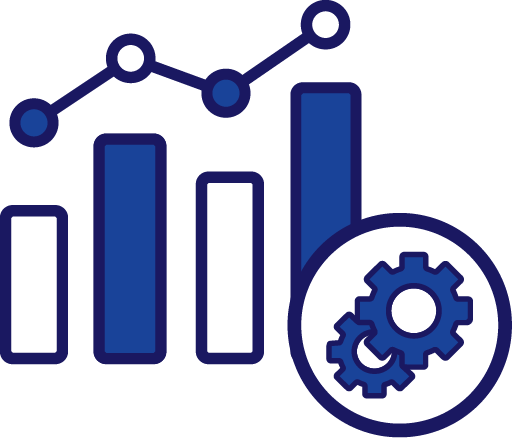
アイテムごとの設定の確認方法
チャートの設定を確認するには?
集計表の設定を確認するには?
明細表の設定を確認するには?
ボタンの設定を確認するには?
検索の設定を確認するには?
入力アイテムの設定を確認するには?

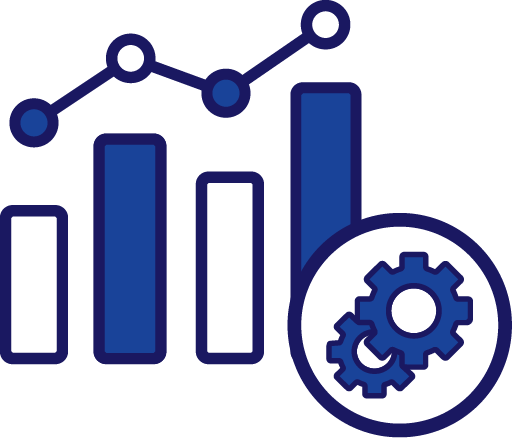
その他、よく使われる設定の確認方法
計算式やグループ項目などを作成できる追加項目作成の設定を確認するには?
特定の箇所を点滅で強調表示できるアラートの設定を確認するには?
チャートや明細表などの間で動作を連携できるリレーションの設定を確認するには?
動的に値の設定や取得ができるシステム変数の設定を確認するには?
クリックで特定の操作を実行できるデータポイントアクションの設定を確認するには?
STEP #03 データ構造を見る
STEP #04 初期動作を見る
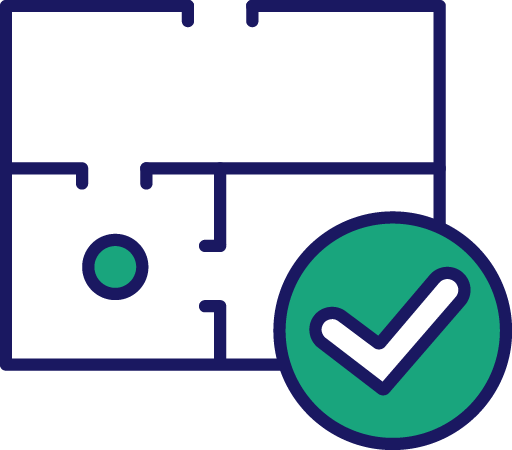
初期動作の確認方法
MotionBoardロゴボタンやボードメニューの表示・非表示の方法を確認するには?
ボードの初期表示・初期動作の設定を確認するには?
MotionBoardをさらに活用したい方におすすめ!
『AIアシスタント』
MotionBoardに関する情報を探すなら、自分の言葉でいつでも自由に聞けるAIアシスタントにお任せ!
MotionBoardのさまざまなコンテンツを一気に検索できるので、わからないことや気になることがあっても、必要な情報があっという間に見つかります。やりたいことを止めずに、どんどん次へ進めます!
Write your awesome label here.
『Sample Gallery』
ボードのデザインを考えるときに役立つ、ヒントやアイデアが満載のサンプルをご紹介します。
『MotionBoard
コンテンツマップ』
MotionBoard コンテンツマップは、「どこから学べばいいの?」という迷いをなくし、あなたの学びをスムーズに導いてくれるガイドです。
やりたいことや習熟度に合わせて、ぴったりのコンテンツが整理されているので、自分のペースで無理なくステップアップできます。
Write your awesome label here.